LG HB954SA Manuel du propriétaire
PDF
Скачать
Документ
HB954SA-DD.BFRALLK_FRE_6609 6/29/09 5:14 PM Page 1 FRANÇAIS HB954SA (HB954SA-DD / SB94SA-S/C/W) En tant que partenaire d’Energy Star®, LG a déterminé que ce produit ou ces modèles de produit satisfont les directives d’Energy Star® en matière de rendement énergétique. ENERGY STAR® est une marque déposée américaine. P/NO : MFL62596609 HB954SA-DD.BFRALLK_FRE_6609 6/29/09 5:14 PM ATTENTION RISQUE D’ÉLECTROCUTION NE PAS OUVRIR ATTENTION: AFIN DE MINIMISER LES RISQUES D’ÉLECTROCUTION, NE RETIREZ PAS LE COUVERCLE (OU L’ARRIÈRE) AUCUNE PIÈCE DE CET APPAREIL N’EST SUSCEPTIBLE D’ÊTRE RÉPARÉE PAR L’UTILISATEUR CONFIEZ L’ENTRETIEN DE L’APPAREIL À DES PERSONNES QUALIFIÉES. Le symbole d’un éclair à l’intérieur d’un triangle sert à avertir l’utilisateur de la présence d’une tension dangereuse non isolée dans le corps de l’appareil, qui peut être suffisamment élevée pour provoquer un risque d’électrocution. Le symbole d’un point d’exclamation à l’intérieur d’un triangle sert à avertir l’utilisateur de la présence d’instructions d’utilisation et de maintenance (entretien) importantes dans la documentation qui accompagne l’appareil. AVERTISSEMENT: POUR PRÉVENIR TOUT RISQUE D’INCENDIE OU D’ÉLECTROCUTION, N’EXPOSEZ PAS CET APPAREIL À LA PLUIE OU À L’HUMIDITÉ. AVERTISSEMENT: n’installez pas cet appareil dans un espace confiné tel qu’une bibliothèque ou tout autre meuble similaire. ATTENTION: n’obstruez pas les ouvertures d’aération. Installez l’appareil conformément aux instructions du fabricant. Les fentes et les ouvertures du boîtier servent à assurer la ventilation et le bon fonctionnement de l’appareil, ainsi qu’à le protéger contre la surchauffe. Les ouvertures ne doivent jamais être bloquées en installant l’appareil sur un lit, un 2 Page 2 canapé, un tapis ou toute autre surface similaire. Cet appareil ne doit pas être placé dans un emplacement fermé tel qu’une bibliothèque ou une étagère, à moins d’assurer une ventilation adéquate ou que les instructions du fabricant l’autorisent. ATTENTION: cet appareil utilise un système laser. Afin de garantir l’utilisation correcte de cet appareil, veuillez lire attentivement ce manuel d’utilisation et conservez-le pour vous y référer ultérieurement. Si l’appareil nécessite une intervention de maintenance, contactez un point de service après-vente agréé. L’utilisation de commandes, de réglages ou de procédures autres que ceux décrits dans ce document peut entraîner une exposition à des radiations dangereuses. Pour éviter l’exposition directe au faisceau laser, n’essayez pas d’ouvrir le boîtier. Le rayonnement laser est visible lorsque l’appareil est ouvert. NE REGARDEZ PAS DIRECTEMENT LE FAISCEAU. ATTENTION: l’appareil ne doit pas être exposé à des projections d’eau ou à des éclaboussures, et aucun objet rempli de liquide tel qu’un vase ne doit être posé sur l’appareil. PRÉCAUTION concernant le cordon d’alimentation Il est recommandé de brancher la plupart des appareils sur un circuit dédié. Autrement dit, un circuit comportant une prise de courant qui alimente uniquement cet appareil et qui n’a ni autres prises ni circuit dérivé. Reportez-vous à la page des spécifications de ce manuel d’utilisation pour plus de détails. Ne surchargez pas les prises murales. Les prises murales surchargées, desserrées ou endommagées, les câbles de rallonge, les cordons d’alimentation effilochés, ou les gaines isolantes craquelées ou endommagées constituent un danger. Chacune de ces conditions peut entraîner un risque de choc électrique ou d’incendie. Examinez régulièrement le cordon de votre appareil et, si son aspect indique qu’il est endommagé ou détérioré, débranchez-le, cessez d’utiliser l’appareil, et faites remplacer le cordon par une pièce de rechange appropriée auprès d’un point de service après-vente agréé. Protégez le cordon d’alimentation de sorte qu’il ne puisse pas être tordu, entortillé, pincé, coincé dans une porte ou piétiné. Faites particulièrement attention aux fiches, aux prises murales et au point d’où sort le cordon de l’appareil. Pour déconnecter l’appareil du réseau électrique, retirez le cordon d’alimentation de la prise électrique. Lors de l’installation de l’appareil, assurez-vous que la prise soit facilement accessible. Mise au rebut des produits 1. Le pictogramme d’une poubelle barrée sur le produit indique que le produit est conforme à la Directive européenne 2002/96/CE. 2. Tous les déchets électriques et électroniques doivent être collectés séparément et transportés par les services de voirie municipaux vers des installations spécifiques de collecte des déchets, identifiées en conséquence par le gouvernement ou par les autorités locales. 3. Le traitement correct de votre vieil appareil contribue à protéger l’environnement et la santé des personnes. 4. Pour plus d’informations sur le traitement de votre appareil en fin de vie, merci de bien vouloir vous adresser à votre mairie, au service de la voirie ou au magasin où vous avez acheté le produit. Cet appareil est fabriqué conformément la directive CEM 2004/108/CE et la directive 2006/95/CE relative aux appareils électriques basse tension. Représentant européen: LG Electronics Service Europe B.V. Veluwezoom 15, 1327 AE Almere, The Netherlands (Tel : +31-036-547-8940) HB954SA-DD.BFRALLK_FRE_6609 6/29/09 5:14 PM Page 3 Remarques sur les droits d’auteur Tous droits réservés. De même que le système CSS (Content Scramble System) protège le contenu des DVD, le système AACS (Advanced Access Content System) protège le contenu des disques Blu-ray ; les contenus ainsi protégés sont donc soumis à certaines restrictions en termes de lecture, de sortie de signal analogique, etc. Le fonctionnement de cet appareil et les restrictions concernant son utilisation peuvent varier selon la date de votre achat, car ces restrictions peuvent être adoptées et/ou modifiées par la technologie AACS après la production de cet appareil. De plus, les technologies BD-ROM Mark et BD+ sont également utilisées en tant que systèmes de protection du contenu pour le format Blu-ray, ce qui implique certaines restrictions pour les contenus protégés par BD-ROM Mark et/ou BD+, notamment en termes de lecture. Pour obtenir des informations complémentaires sur les technologies AACS, BD-ROM Mark et BD+ ou sur ce produit, contactez un service après-vente agréé. De nombreux DVD et BD-ROM sont encodés avec une protection contre la copie. En conséquence, vous devez raccorder votre lecteur directement à votre téléviseur, et non à un magné-toscope. Le raccordement à un magnétoscope génère en effet une image déformée pour les disques protégés contre la copie. Ce produit est doté d’une technologie de protection des droits d’auteur protégée par des brevets américains et d’autres droits sur la propriété intellectuelle. L’utilisation de cette technologie de protection des droits d’auteur doit faire l’objet d’une autorisation par Macrovision et est exclusivement réservée à un usage domestique et à d’autres types de visionnage limités, sauf autorisation expresse de Macrovision. Les opérations d’ingénierie inverse et de démontage sont interdites. Conformément aux lois sur les droits d’auteur en vigueur aux États-Unis et dans d’autres pays, l’enregistrement, l’utilisation, la diffusion, la distribution ou la révision sans autorisation d’émissions télévisées, de cassettes vidéo, de BD-ROM, de DVD, de CD et d’autres contenus peut engager votre responsabilité civile et/ou criminelle. Pour utiliser la fonction BD-Live HDMI, le logo HDMI et High-Definition Multimedia Interface sont des marques de commerce ou des marques déposées de HDMI licensing LLC. Vous devez brancher un périphérique USB externe via le port USB (voir page 20). Présentation de la technologie SIMPLINK Si cet appareil est raccordé via HDMI à un téléviseur LG doté de la technologie SIMPLINK, vous pouvez commander certaines fonctions de cet appareil à l’aide de la télécommande du téléviseur. Les fonctions pouvant être commandées par la télécommande du téléviseur LG sont la lecture, la mise en pause, la recherche, l’avance, le retour, l’arrêt de la lecture, l’extinction de l’appareil, etc. Reportez-vous au manuel d’utilisation du téléviseur pour plus de détails sur la fonction SIMPLINK. Un téléviseur LG doté de la technologie SIMPLINK présente le logo illustré ci-dessus. Remarque: Selon le type de disque ou l’état de lecture, certaines opérations SIMPLINK peuvent ne pas fonctionner ou produire un résultat différent de celui que vous escomptez. Si la fonction "SIMPLINK" n'est pas opérationnelle, vérifiez que votre câble HDMI prend en charge le standard CEC (Consumer Electronics Control) pour HDMI. Si le son est émis depuis les enceintes du système et les haut-parleurs du téléviseur ou si aucun son n'est émis depuis ces derniers pendant le fonctionnement SIMPLINK, réinitialisez le réglage des enceintes dans le menu SIMPLINK du téléviseur LG. Licences Java et tous les logos et marques Java sont des marques de commerce ou des marques déposées de Sun Microsystems, Inc. aux États-Unis et dans d'autres pays. Fabriqué sous licence de Dolby Laboratories. Dolby, Pro Logic, et le symbole représentant un double D sont des marques de commerce de Dolby Laboratories. Fabriqué sous licence selon les brevets américains 5,451,942; 5,956,674; 5,974,380; 5,978,762; 6,226,616; 6,487,535; 7,392,195; 7,272,567; 7,333,929; 7,212,872 et d’autres brevets américains et internationaux déposés et en attente. DTS est une marque déposée et les logos et le symbole DTS, ainsi que DTS-HD et DTS-HD Master Audio l Essential sont des marques de commerce de DTS, Inc. © 1996-2008 DTS, Inc. Le logo “BD-LIVE” est une marque de commerce de la Blu-ray Disc Association. “DVD Logo” est une marque de commerce de DVD Format/Logo Licensing Corporation. “x.v.Colour” est une marque de commerce de Sony Corporation. “Blu-ray Disc” est une marque de commerce. “BONUSVIEW” est une marque de commerce de la Blu-ray Disc Association. Cet appareil est fourni sous licence en vertu des licences du portefeuille de brevets AVC et VC-1 à des fins d’utilisation personnelle et non commerciale par un consommateur en vue de (i) encoder des vidéos conformément aux standards AVC et VC-1 (“vidéos AVC/VC-1”) et/ou (ii) décoder des vidéos AVC/VC-1 ayant été encodées par un consommateur dans le cadre d’une activité personnelle et non commerciale et/ou ayant été obtenues auprès d’un fournisseur de vidéos autorisé sous licence à fournir des vidéos AVC/VC-1. Aucune licence n’est accordée ou n’est implicite pour toute autre utilisation. Pour toute information complémentaire, contactez MPEG LA, LLC. Visitez http://www.mpegla.com. “AVCHD” et le logo “AVCHD” sont des marques de commerce de Panasonic Corporation et de Sony Corporation. iPod est une marque d'Apple Inc. déposée aux États-Unis et dans d'autres pays. iPhone est une marque de commerce d'Apple Inc. YouTube est une marque de commerce de Google Inc. La mention « Made for iPod » signifie qu’un accessoire électronique a été conçu pour être connecté spécifiquement à un iPod et a obtenu une certification conforme aux normes de performance d’Apple. La mention « Works with iPhone » signifie qu’un accessoire électronique a été conçu pour être connecté spécifiquement à un iPhone et a obtenu une certification conforme aux normes de performance d’Apple. Apple n’est pas responsable du fonctionnement de cet appareil ou de sa conformité aux normes de sécurité et réglementaires. 3 HB954SA-DD.BFRALLK_FRE_6609 6/29/09 5:14 PM Page 4 Table des matières Introduction . . . . . . . . . . . . . . . . . . . . . . . . . . . . . . . . . . . . . .5-8 Écoute de musique . . . . . . . . . . . . . . . . . . . . . . . . . . . . . .35-36 Télécommande . . . . . . . . . . . . . . . . . . . . . . . . . . . . . . . . . . . .9 Lecture d’un fichier photo . . . . . . . . . . . . . . . . . . . . . . . .36-37 Panneau avant . . . . . . . . . . . . . . . . . . . . . . . . . . . . . . . . . . . .10 Lecture des vidéos YouTube . . . . . . . . . . . . . . . . . . . . . . .38-40 Panneau arrire . . . . . . . . . . . . . . . . . . . . . . . . . . . . . . . . . . .11 Écoute de la radio . . . . . . . . . . . . . . . . . . . . . . . . . . . . . . . . . .41 Raccorder un haut-parleur . . . . . . . . . . . . . . . . . . . . . . . . . .12 Lire à partir d’un iPod . . . . . . . . . . . . . . . . . . . . . . . . . . .41-42 Installation du système . . . . . . . . . . . . . . . . . . . . . . . . . . . . .13 Écouter la musique de votre lecteur audio portatif . . . . . . .43 Raccordement de votre téléviseur . . . . . . . . . . . . . . . . . .14-15 Écouter le son de votre appareil . . . . . . . . . . . . . . . . . . . . . .43 Réglage de la résolution . . . . . . . . . . . . . . . . . . . . . . . . . .16-17 Utilisation des prises HDMI IN . . . . . . . . . . . . . . . . . . . . . . .44 Connexion à internet . . . . . . . . . . . . . . . . . . . . . . . . . . . . .18-19 Utilisation des prises DIGITAL AUDIO IN . . . . . . . . . . . . . . .44 Sélectionner un mode sonore . . . . . . . . . . . . . . . . . . . . . . . .19 Référence . . . . . . . . . . . . . . . . . . . . . . . . . . . . . . . . . . . . . . . .45 Ajuster les réglages de niveau de haut-parleur . . . . . . . . . .19 Codes des langues . . . . . . . . . . . . . . . . . . . . . . . . . . . . . . . .46 Utilisation de la fonction de nuit . . . . . . . . . . . . . . . . . . . . . .19 Codes de région . . . . . . . . . . . . . . . . . . . . . . . . . . . . . . . . . .46 Utilisation de la fonction de veil programmée . . . . . . . . . . .19 Dépannage . . . . . . . . . . . . . . . . . . . . . . . . . . . . . . . . . . . .47-48 Utilisation d’un périphérique USB . . . . . . . . . . . . . . . . . . . . .20 Spécifications . . . . . . . . . . . . . . . . . . . . . . . . . . . . . . . . . . . .49 Utilisation du menu d’accueil . . . . . . . . . . . . . . . . . . . . . . . . .21 Avis concernant les logiciels open source . . . . . . . . . . . . .50 Réglage des paramètres . . . . . . . . . . . . . . . . . . . . . . . . .21-27 Lecture d’un disque . . . . . . . . . . . . . . . . . . . . . . . . . . . . .28-30 Affichage des informations du disque . . . . . . . . . . . . . . . . . .31 Utilisation des fonctions BD-LIVE™ . . . . . . . . . . . . . . . . .32-33 Lecture d’un film . . . . . . . . . . . . . . . . . . . . . . . . . . . . . . .33-34 Avant de raccorder, d’utiliser ou de régler ce produit, veuillez lire intégralement et attentivement les présentes instructions. 4 HB954SA-DD.BFRALLK_FRE_6609 6/29/09 5:14 PM Page 5 Introduction Afin de garantir l’utilisation correcte de cet appareil, veuillez lire attentivement ce manuel d’utilisation et conservez-le pour vous y référer ultérieurement. Ce manuel fournit des informations sur l’utilisation et la maintenance de votre lecteur. Si ce dernier nécessite une intervention, contactez un point de service après-vente agréé. À propos du symbole Le symbole “ ” peut apparaître sur votre écran de téléviseur durant le fonctionnement. Il signifie que la fonction décrite dans ce manuel n’est pas disponible avec ce support spécifique. Symboles utilisés dans ce manuel Remarque: Indique des remarques et fonctionnalités spéciales. Astuce: Présente des conseils et astuces pour faciliter la tâche. Une section dont le titre comporte l’un des symboles suivants ne s’applique qu’aux disques représentés par ce symbole. ALL Tous les disques répertoriés ci-dessous BD Disque BD-ROM DVD DVD-Vidéo, DVD±R/RW en mode vidéo ou VR et finalisé AVCHD DVD±R/RW au format AVCHD DivX Fichiers DivX ACD CD audio MP3 Fichiers MP3 WMA Fichiers WMA Manipulation de l’appareil Lors du transport Conservez le carton et les emballages d’origine. Si vous devez transporter l’appareil, pour une protection maximale, emballez-le tel que vous l’avez reçu à sa sortie de l’usine. Entretien des surfaces extérieures N’utilisez pas de liquides volatiles tels qu’un insecticide en aérosol à proximité de l’appareil. Si vous frottez trop fort, vous risquez d’endommager la surface. Ne laissez pas de produits en caoutchouc ou en plastique en contact prolongé avec l’appareil. Nettoyage de l’appareil Pour nettoyer le lecteur, utilisez un chiffon doux et sec. Si les surfaces sont très sales, utilisez un chiffon doux légèrement humidifié d’une solution détergente douce. N’utilisez pas de solvants puissants tels que alcool, benzine ou diluants, car ces derniers risquent d’endommager la surface de l’appareil. Entretien de l’appareil Ce lecteur est un appareil de précision à haute technologie. Si la lentille optique et les composants du lecteur sont sales ou usés, la qualité de l’image peut s’en trouver diminuée. Pour plus de détails, contactez votre service après-vente agréé le plus proche. Remarques sur les disques Manipulation des disques Ne touchez pas la face de lecture des disques. Prenez le disque par les bords afin que vos empreintes de doigts ne marquent pas la surface. Ne collez jamais de papier ni de ruban adhésif sur le disque. Rangement des disques Après la lecture, rangez le disque dans son boîtier. N’exposez pas le disque aux rayons directs du soleil ni à des sources de chaleur et ne le laissez jamais dans une voiture garée en plein soleil. Nettoyage des disques Les empreintes de doigts et la poussière sur le disque peuvent dégrader la qualité d’image et entraîner une distorsion du son. Avant la lecture, nettoyez le disque à l’aide d’un chiffon doux et propre. Essuyez le disque du centre vers l’extérieur. N’utilisez pas de solvants puissants tels que alcool, benzine, diluants, produits de nettoyage en vente dans le commerce ou vaporisateurs antistatiques destinés aux disques vinyle. 5 HB954SA-DD.BFRALLK_FRE_6609 6/29/09 5:14 PM Page 6 Disques pouvant être lus Disques Blu-ray - Disques tels que des films disponibles à l’achat ou à la location. - Disques BD-R/RE contenant des fichiers audio, DivX, MP3, WMA ou photo. DVD-VIDÉO (8 cm/12 cm) Disques tels que des films disponibles à l’achat ou à la location. DVD-R (8 cm/12 cm) - Mode vidéo et finalisé uniquement. - Les disques double couche sont également acceptés. - Format AVCHD - DVD-R contenant des fichiers audio, DivX, MP3, WMA ou photo. Remarques: Selon les caractéristiques du matériel d’enregistrement ou du CD-R/RW (ou DVD±R/RW) à proprement parler, certains CD-R/RW (ou DVD±R/RW) peuvent ne pas être lus par l’appareil. Ne collez rien sur les faces (celle avec l’étiquette ou celle enregistrée) d’un disque. N’utilisez pas de CD de forme irrégulière (par exemple, en forme de cœur ou octogonale). Cela pourrait entraîner des dysfonctionnements. En fonction du logiciel d’enregistrement et de la finalisation, il est possible que certains disques enregistrés (CD-R/RW ou DVD±R/RW) ne puissent pas être lus. DVD-RW (8 cm/12 cm) - Mode VR, mode vidéo et finalisé uniquement. - Format AVCHD - DVD-RW contenant des fichiers audio, DivX, MP3, WMA ou photo. Il est possible que les DVD±R/RW et CD-R/RW enregistrés à l’aide d’un ordinateur ou d’un enregistreur de CD/DVD puissent ne pas être lus si le disque est endommagé ou sale, ou si la lentille du lecteur présente de la poussière ou de la condensation. DVD+R (8 cm/12 cm) - Disque finalisé uniquement. - Les disques double couche sont également acceptés. - Format AVCHD - DVD+R contenant des fichiers audio, DivX, MP3, WMA ou photo. Si vous enregistrez un disque à l’aide d’un ordinateur, même s’il est enregistré dans un format compatible, il existe une possibilité qu’il ne puisse pas être lu à cause des paramètres du logiciel d’application utilisé pour créer le disque. (Adressez-vous à l’éditeur du logiciel pour des informations plus détaillées.) Pour obtenir une qualité de lecture optimale, ce lecteur nécessite que les disques et les enregistrements répondent à certaines normes techniques. Les DVD préenregistrés sont automatiquement conformes à ces normes. Il existe de nombreux types de formats de disques enregistrables (dont des disques CD-R contenant des fichiers MP3 ou WMA), et ces formats requièrent certaines conditions préexistantes pour que la lecture soit possible. Veuillez noter qu’il est nécessaire d’avoir une autorisation pour télécharger des fichiers MP3 ou WMA et de la musique depuis internet. Notre société n’ayant pas le droit d’accorder une telle autorisation, cette dernière doit toujours être recherchée auprès du détenteur des droits d’auteur. Vous devez choisir l'option de format de disque [À image ISO] lorsque vous formatez des disques réinscriptibles afin qu'ils soient compatibles avec les lecteurs LG. Si vous choisissez l'option "Système de fichiers actifs", le disque ne pourra pas être lu sur les lecteurs LG. (À image ISO/Système de fichiers actifs : options de formatage de disque pour Windows Vista) DVD+RW (8 cm / 12 cm disc) - Mode vidéo et finalisé uniquement. - Format AVCHD - DVD+RW contenant des fichiers audio, DivX, MP3, WMA ou photo. CD audio (8 cm/12 cm) CD audio ou CD-R/CD-RW au format CD audio proposés dans le commerce. CD-R/CD-RW (8 cm/12 cm) CD-R/CD-RW contenant des fichiers audio, DivX, MP3, WMA ou photo. 6 HB954SA-DD.BFRALLK_FRE_6609 6/29/09 5:14 PM Page 7 Caractéristiques des disques BD-ROM Les disques BD-ROM peuvent stocker 25 Go (simple couche) ou 50 Go (double couche) sur un disque simple face, soit 5 à 10 fois plus qu’un DVD. Les BD-ROM offrent également la qualité de vidéo haute définition la plus élevée de l’industrie (jusqu’à 1 920 x 1 080). Cette capacité élevée implique une qualité vidéo sans compromis. En outre, un BD-ROM présente la même taille et le même aspect familier qu’un DVD. Les caractéristiques des disques BD-ROM suivantes varient selon les disques. Sons du menu Lorsque vous mettez en évidence ou sélectionnez une option de menu, un son peut se faire entendre, tel qu’un clic de bouton ou un commentaire décrivant le choix de menu sélectionné. La présentation et la navigation dans les options varieront également d’un disque à l’autre. Menus contextuels/sur plusieurs pages Avec un DVD vidéo, la lecture est interrompue chaque fois que vous accédez à un nouvel écran de menu. Grâce à la capacité des BD-ROM à précharger les données du disque sans interrompre la lecture, un menu peut se composer de plusieurs pages. Vous pouvez explorer les pages du menu ou sélectionner différents chemins d’accès au menu, pendant que le son et l’image continuent de défiler en arrière-plan. Tous les disques ne présenteront pas les caractéristiques décrites ci-dessous. Interactivité Certains BD-ROM peuvent contenir des jeux et/ou des menus animés. Les disques BD-ROM hybrides possèdent une couche BD-ROM et une couche DVD (ou CD) sur une même face. La couche BD-ROM de ces disques pourra uniquement être lue sur ce lecteur. Diaporamas Avec les BD-ROM, vous pouvez explorer différentes images figées pendant que le son continue d’être diffusé. Caractéristiques vidéo Le format BD-ROM pour la distribution cinématographique prend en charge trois codecs vidéo extrêmement évolués, à savoir MPEG-2, MPEG4 AVC (H.264) et SMPTE VC1. Les résolutions vidéo haute définition suivantes sont également disponibles: 1 920 x 1 080 HD Sous-titres Selon le contenu du BD-ROM, vous pouvez sélectionner différents styles, tailles et couleurs de police pour certains sous-titres. Les sous-titres peuvent également utiliser des effets d’animation, de défilement ou de fondu. 1 280 x 720 HD Plans graphiques Deux plans graphiques (couches) individuels en résolution Full HD (1 920 x 1 080) sont disponibles, par-dessus la couche vidéo haute définition. Un plan est dédié aux graphiques précis liés à la vidéo (comme les sous-titres), tandis que l’autre est attribué aux éléments graphiques interactifs, tels que les touches ou les menus. Différents effets de balayage, fondu et défilement peuvent être disponibles pour les deux plans. Lecture haute définition Pour visionner les contenus en haute définition d’un disque BD-ROM, un téléviseur HD est nécessaire. Certains disques peuvent nécessiter une sortie HDMI OUT pour vous permettre de visionner les contenus haute définition. La capacité à visionner les contenus haute définition des disques BD-ROM peut être limitée par la résolution de votre téléviseur. Capacité interactive BD-J Le format BD-ROM prend en charge la technologie Java pour les fonctions interactives. “BD-J” offre aux fournisseurs de contenu des possibilités quasiment illimitées lors de la création de BD-ROM interactifs. Compatibilité des disques BD-ROM Ce lecteur prend en charge les disques BD-ROM Profil 2. • Disques prenant en charge la technologie BD-Live (BD-ROM version 2 Profil 2), qui permet l’utilisation des fonctions interactives lorsque cet appareil est connecté à internet en plus de la fonction BONUSVIEW. • Disques prenant en charge la technologie BONUSVIEW (BD-ROM version 2 Profil 1 version 1.1/Final Standard Profile), qui permet d’utiliser les bonus virtuels ou les fonctions d’incrustation PIP. 7 HB954SA-DD.BFRALLK_FRE_6609 6/29/09 5:14 PM Page 8 Code de région Configurations systme spécifiques Un code de région est indiqué à l’arrière de l’appareil. Ce dernier ne peut lire que les disques DVD ou BD-ROM de la même zone ou portant la mention “ALL” (Toutes zones). Pour la lecture vidéo haute définition: AVCHD (codec vidéo avancé en haute définition) • Ce lecteur peut lire les disques au format AVCHD. Ces disques sont normalement enregistrés et utilisés dans les caméscopes. • Le format AVCHD est un format d’enregistrement numérique de vidéo haute définition. • Le format MPEG-4 AVC/H.264 peut compresser les images avec une plus grande efficacité que le format de compression d’image conventionnel. • Certains disques AVCHD utilisent le format “x.v.Colour”. • Ce lecteur peut lire les disques AVCHD au format “x.v.Colour”. • “x.v.Colour” est une marque de commerce de Sony Corporation. • Selon leurs conditions d’enregistrement, il est possible que certains disques au format AVCHD ne puissent pas être lus. • Les disques au format AVCHD doivent être finalisés. • Le format “x.v.Colour” offre une palette de couleurs plus vaste que les disques pour caméscope DVD normaux. • Téléviseur haute définition doté de prises d’entrée COMPOSANTES ou HDMI. • BD-ROM avec du contenu haute définition. • Une entrée HDMI ou DVI compatible HDCP est nécessaire sur votre téléviseur pour certains contenus (indiqués par les auteurs du disque). • Pour l’extrapolation des DVD de définition standard, une entrée HDMI ou DVI compatible HDCP est nécessaire sur votre téléviseur afin d’accéder aux contenus protégés contre la copie. Avis important concernant le système couleur du téléviseur Le système couleur de ce lecteur varie en fonction du contenu lu (disque ou vidéo du type YouTube, etc.). Par exemple, lorsque le lecteur lit le disque enregistré dans le système couleur NTSC, l’image est diffusée sous forme de signal NTSC. Seuls les téléviseurs multisystème peuvent recevoir l’ensemble des signaux retransmis à partir du lecteur. Remarques sur la compatibilité Remarques: • Comme les disques BD-ROM sont un nouveau format, certains problèmes avec les disques, la connexion numérique ou d’autres problèmes de compatibilité sont possibles. Si vous rencontrez des problèmes de compatibilité, contactez un point de service après-vente agréé. • Pour visionner un contenu haute définition et extrapoler un contenu DVD de définition standard, il peut être nécessaire d’avoir une entrée HDMI ou une entrée DVI compatible HDCP sur votre téléviseur. • Certains DVD et BD-ROM peuvent limiter l’utilisation de certaines fonctionnalités ou commandes. • Les signaux Dolby Digital EX, DTS-ES et DTS 96/24 sont émis en Dolby Digital 5.1 ou DTS 5.1. • Vous pouvez utiliser le périphérique USB qui sert à stocker des informations liées au disque, notamment les contenus en ligne téléchargés. Le disque que vous utilisez déterminera la durée de conservation de ces informations. • Si vous avez un téléviseur PAL et que vous utilisez des disques enregistrés en NTSC, vous verrez des images déformées. • Le téléviseur multisystème change le système couleur automatiquement en fonction des signaux d’entrée. Si le système couleur n’est pas modifié automatiquement, éteignez le téléviseur et rallumez-le pour voir des images normales à l’écran. • Même si un contenu (disque ou vidéo) enregistré au format du système NTSC s’affiche correctement sur votre téléviseur, il est possible que l’enregistreur ne le copie pas correctement. 8 HB954SA-DD.BFRALLK_FRE_6609 6/29/09 5:14 PM Page 9 Télécommande POWER a b c d a INPUT (TUNER): permet de modifier la source d'entrée (FM, AUX, PORTABLE, OPTICAL, COAXIAL, HDMI IN 1, HDMI IN 2) POWER: permet d’allumer ou d’éteindre le lecteur. OPEN/CLOSE (Z): permet d’ouvrir ou de fermer le plateau du disque. iPod: pour sélectionner le mode REMOTE IPOD ou OSD IPOD. PIP*: permet d’activer ou de désactiver l’image secondaire (incrustation PIP) (BD-ROM uniquement). DISPLAY: permet d’activer ou de désactiver l’affichage à l’écran. HOME: permet d'afficher ou de quitter le [Menu d’accueil]. DISC MENU: permet d’accéder au menu du disque. b Touches fléchées: permettent de sélectionner une option dans le menu. PRESET (v/V): permet de sélectionner la station de radio. TUN. (+/-): permet d'ajuster la station de radio souhaitée. ENTER ( ): permet de confirmer la sélection du menu. RETURN (O): permet de quitter le menu ou de reprendre la lecture. Selon le disque BD-ROM, il se peut que la fonction de reprise de la lecture ne soit pas disponible. TITLE/POPUP: permet d’afficher le menu de titres du DVD ou le menu contextuel du BD-ROM, s’il est disponible. c STOP (x): permet d’arrêter la lecture. PLAY (N): permet de démarrer la lecture. PAUSE/STEP (X): permet de mettre la lecture en pause. SKIP (. / >): permet de passer à la piste, au fichier ou au chapitre précédent/suivant. SCAN (m / M): permet d’effectuer une recherche vers l’arrière ou l’avant. SPK LEVEL ( ): permet de régler le niveau sonore du haut-parleur désiré. SOUND ( ): pour choisir un mode sonore. MUTE: permet de mettre l'appareil en sourdine. Vous pouvez mettre l'appareil en sourdine pour répondre au téléphone, par exemple. VOL. (+/-): permet de régler le volume des enceintes. NIGHT ( ): pour profiter de la fonction de nuit. d Touches numériques 0-9: permettent de sélectionner les options numérotées dans un menu. SUBTITLE ( ): permet de sélectionner une langue pour les sous-titres. RESOLUTION: permet de définir la résolution de sortie pour les prises de sortie COMPONENT VIDEO OUT et HDMI. MARKER: permet de repérer un point lors de la lecture. SEARCH: permet d’afficher ou de quitter le menu de recherche. REPEAT: permet de répéter une section de votre choix. CLEAR: permet d’effacer un index dans le menu de recherche ou un numéro lors de la définition du mot de passe. Touches de couleur (A, B, C, D): permettent de parcourir les menus du BD-ROM. Vous pouvez également les utiliser pour les menus [FILM], [PHOTO], [MUSIQUE] et [YouTube]. - Touche A (RDS): permet d'activer la fonction RDS (Radio Data System). - Touche B (PTY): permet de visualiser le type de programme du mode RDS. - Touche C (PTY SEARCH): permet de rechercher un type de programme. - Touche D: choisissez MONO ou STEREO en mode FM. Touches de commande du téléviseur: voir page 45. SLEEP: permet de définir la durée après laquelle l'appareil passera en mode veille. * Suivant le type de disque ou les contenus préenregistrés du BD-ROM, des fonctions différentes que sur les autres supports peuvent être exécutées ; il est également possible que rien ne se passe lorsque vous appuyez sur certaines touches (en fonction du support utilisé). Utilisation de la télécommande Dirigez la télécommande vers le capteur de l’appareil et appuyez sur les touches. Installation des piles de la télécommande Retirez le couvercle du compartiment des piles à l’arrière de la télécommande, puis insérez une pile R03 (AAA) en respectant la polarité et . 9 HB954SA-DD.BFRALLK_FRE_6609 6/29/09 5:14 PM Page 10 Panneau avant a b c d e f g a 1/}} Touche MARCHE/ARRÊT Permet d’allumer ou d’éteindre l’appareil. b Plateau du disque Insérez un disque sur le plateau. c station d’accueil d'iPod Reliez votre iPod ici. Appuyez sur Z pour ouvrir la station d’accueil d'iPod. d Capteur de la télécommande Dirigez la télécommande vers ce point. e Touches tactiles - Z (OPEN/CLOSE) Permet d’ouvrir ou de fermer le plateau du disque. - (N/X)PLAY / PAUSE Permet de démarrer la lecture. Permet de suspendre momentanément la lecture ; appuyez une nouvelle fois pour reprendre la lecture. - x (STOP) Permet d’arrêter la lecture. - . / > (SKIP) Permet de passer à la piste, au fichier ou au chapitre précédent/ suivant. Permet d’effectuer une recherche vers l’avant ou vers l’arrière, si vous maintenez enfoncée cette touche. 10 h - FUNC. Pour sélectionner la source d'entrée (FM, OSD IPOD, REMOTE IPOD, AUX, PORTABLE, OPTICAL, COAXIAL, HDMI IN 1, HDMI IN 2) ou l'affichage à l'écran. f Port USB Permet de brancher un périphérique USB. g Afficheur Affiche des informations relatives à l’état du lecteur. h VOLUME Permet de régler le volume des enceintes. Précautions d'utilisation des touches tactiles • Utilisez les touches tactiles avec les mains propres et sèches. - Dans un environnement humide, essuyez l'humidité sur les touches avant de les utiliser. • N'appuyez pas trop fort sur les touches tactiles pour qu'elles fonctionnent. - Si vous appuyez trop fort, vous risquez d'endommager le capteur des touches. • Appuyez correctement sur la touche dont vous voulez actionner la fonction. • Veillez à ne pas mettre un matériau conducteur tel qu'un objet métallique en contact avec les touches tactiles. Cela peut provoquer des dysfonctionnements. HB954SA-DD.BFRALLK_FRE_6609 6/29/09 5:14 PM Page 11 Panneau arrire a b c d e hi f g j k l m a cordon du secteur CA Branchez à la source d’alimentation. h DIGITAL AUDIO IN (OPTICAL) Reliez à l'équipement audio (optique) numérique. b connecteurs de haut-parleurs Branchez les haut-parleurs. i PORT. IN Reliez à un lecteur portable avec des sorties audio. c ventilateur de refroidissement j COMPONENT VIDEO (Y PB PR) OUTPUT (PROGRESSIVE SCAN) Raccordez cette sortie à un téléviseur doté d’entrées Y Pb Pr. d connecteur de l'antenne FM Reliez l'antenne FM. e DIGITAL AUDIO IN (COAXIAL) Reliez à l'équipement audio (coaxial) numérique. k Port LAN Raccordez ce port à un réseau doté d’une connexion haut débit active en permanence. f VIDEO OUT Raccordez cette sortie à un téléviseur doté d’entrées vidéo. l HDMI IN (type A) 1/2 Raccordez cette entrée à une source externe dotée de sorties HDMI. g AUX (L/R) INPUT Reliez à une source extérieure avec 2 sorties audio de canal. m HDMI OUT (type A) Raccordez cette sortie à un téléviseur doté d’entrées HDMI. (Interface pour les contenus audio et vidéo numériques.) 11 HB954SA-DD.BFRALLK_FRE_6609 6/29/09 5:14 PM Page 12 Raccorder un haut-parleur Relier les haut-parleurs à l’unité a Vous avez reçu six câbles de haut-parleur. Chacun est identifié par une bande de couleur à chaque extrémité et permet de raccorder l'une des six enceintes au lecteur. b Reliez les câbles à l’unité. Faites correspondre chaque bande de couleur du fil à la borne de raccordement de la même couleur à l'arrière du lecteur. Pour relier le câble à l’unité, appuyez sur chaque patte en plastique pour ouvrir la borne de raccordement. Insérez le fil et relâchez la patte en plastique. COULEUR HAUT-PARLEUR POSITION Gris Arrière Derrière vous et à votre droite. Bleu Arrière Derrière vous et à votre gauche. Vert Center Au-dessus ou au-dessous de l'écran, directement devant vous. Orange Caisson de basse Il peut être placé dans n'importe quelle position avant. Rouge Avant Devant vous, à la droite de l'écran. Blanc Avant Devant vous, à la gauche de l'écran. Pour relier le câble aux haut-parleurs, appuyez sur chaque patte en plastique pour ouvrir les bornes de raccordement sur la base de chaque haut-parleur. Insérez le fil et relâchez la patte en plastique. Raccordez l'extrémité noire de chaque fil aux bornes marquées – (moins) et l'autre extrémité aux bornes marquées + (plus). c Reliez les câbles aux haut-parleurs. Reliez l'autre extrémité de chaque fil au haut-parleur correspondant selon les codes couleurs: 12 Faites attention à ce qui suit Veillez à ce que des enfants ne mettent pas leurs mains ou des objets dans *l’évent du haut-parleur*. *Évent de haut-parleur : orifice pour un son grave plein sur le coffret de haut-parleur (enceinte). Raccorder l'antenne FM FM - Raccordez l'antenne FM au lecteur. La réception est améliorée quand les deux extrémités lâches de l'antenne forment une ligne droite et horizontale. HB954SA-DD.BFRALLK_FRE_6609 6/29/09 5:14 PM Page 13 Installation du système L'illustration suivante montre un exemple d’installation du système. Notez que les illustrations dans ces instructions diffèrent de l'unité réelle, pour faciliter l’explication. Pour un son surround optimal, tous les haut-parleurs autres que le caisson de basses doivent être placés à une distance égale depuis la position d’écoute (A). A Haut-parleur avant gauche (L)/ B Haut-parleur avant droit (R): Placez les haut-parleurs avant sur les côtés du moniteur ou de l'écran, et aussi près de la surface de l'écran que possible. C Haut-parleur central: placez le haut-parleur central au-dessus ou au-dessous du moniteur ou de l'écran. B C A D Haut-parleur gauche surround (L)/ EHaut-parleur droit surround (R): Placez ces haut-parleurs derrière votre position d’écoute, la face avant légèrement orientée vers l'intérieur. G F A A A A A D E F Caisson de basse: la position du caisson de basse n'est pas aussi importante, parce que les sons graves ne sont pas particulièrement directionnels. Néanmoins, il est recommandé de placer le caisson de basse près des haut-parleurs avant. Orientez-le légèrement vers le centre de la salle afin de réduire les réflexions sur le mur. G Unité 13 HB954SA-DD.BFRALLK_FRE_6609 6/29/09 5:14 PM Page 14 Réglez la source du téléviseur sur HDMI (reportez-vous au manuel d’utilisation de votre téléviseur). Raccordement de votre téléviseur Effectuez l’un des raccordements suivants, en fonction des capacités de votre appareil existant. Remarques: Astuces: • Selon votre téléviseur et les autres équipements que vous souhaitez brancher, vous pouvez raccorder le lecteur de différentes façons. Ne procédez qu’à un seul des raccordements décrits ci-dessous. • Reportez-vous aux manuels de votre téléviseur ou autres appareils pour choisir les connexions les mieux adaptées. • Vous devez sélectionner une sortie audio HDMI prise en charge par votre téléviseur à l’aide des options [Audio HDMI] du menu [Config.] (voir page 24). • Si un périphérique HDMI raccordé n’accepte pas la sortie audio de l’appareil, le son du périphérique HDMI peut être déformé ou muet. Attention: • Veillez à ce que le lecteur soit directement raccordé au téléviseur. Réglez le téléviseur sur le canal d’entrée vidéo correct. • Ne raccordez pas votre lecteur par l’intermédiaire de votre magnétoscope. L’image pourrait être déformée par le système de protection contre la copie. • Vous pouvez profiter pleinement des signaux vidéo audio et numériques ainsi que du raccordement HDMI. • Lorsque vous utilisez la connexion HDMI, vous pouvez modifier la résolution pour la sortie HDMI. (Reportez-vous à la section “Réglage de la résolution”, pages 16-17.) • Sélectionnez le type de sortie vidéo pour la prise de sortie HDMI OUT à l’aide de l’option [Rég. couleur HDMI] dans le menu [Config.] (voir page 22). Connexion HDMI Attention: Si vous possédez un moniteur ou un téléviseur HDMI, vous pouvez le raccorder à ce lecteur à l’aide d’un câble HDMI. Reliez la prise HDMI OUT du lecteur à la prise HDMI IN d’une télévision ou d’un moniteur compatibles HDMI (H). Lecteur Blu-ray H TV 14 Astuces: • Une modification de la résolution alors que la connexion est déjà établie peut entraîner des dysfonctionnements. Pour résoudre le problème, éteignez le lecteur puis rallumez-le. • Lorsque la connexion HDMI avec HDCP n'est pas vérifiée, le téléviseur affiche un écran noir ou vert, ou bien du bruit sous forme de neige peut apparaître à l'écran. Dans ce cas, vérifiez la connexion HDMI ou débranchez le câble HDMI. • Si des interférences apparaissent à l'écran, vérifiez le câble HDMI (sa longueur est généralement limitée à 4,5 m) et utilisez un câble HDMI haut débit (version 1.3). HB954SA-DD.BFRALLK_FRE_6609 6/29/09 5:14 PM Page 15 Informations supplémentaires concernant la technologie HDMI • Lorsque vous raccordez un appareil compatible HDMI ou DVI, effectuez les vérifications suivantes: - Essayez d’éteindre l’appareil HDMI/DVI ainsi que ce lecteur. Ensuite, allumez l’appareil HDMI/DVI, attendez environ 30 secondes, puis allumez ce lecteur. - L’entrée vidéo de l’appareil raccordé est correctement réglée pour cet appareil. - L’appareil raccordé est compatible avec les résolutions d’entrée vidéo 720 x 576p, 1280 x 720p, 1920 x 1080i et 1920 x 1080p. Astuce: Lorsque vous utilisez la sortie vidéo composantes COMPONENT VIDEO OUT, vous pouvez modifier la résolution pour la sortie. (Reportez-vous à la section “Réglage de la résolution”, pages 16-17.) Raccordement vidéo Raccordez la prise de sortie vidéo VIDEO OUT du lecteur à la prise d’entrée vidéo du téléviseur à l’aide d’un câble vidéo (V). Vous pouvez entendre le son à travers les enceintes du système. • Certains appareils DVI ou HDMI compatibles HDCP ne fonctionneront pas avec ce lecteur. - L’image ne s’affichera pas correctement avec un appareil non HDCP. - Le lecteur ne lance pas la lecture et le téléviseur affiche un écran noir ou vert, ou bien du bruit sous forme de neige peut apparaître à l'écran. Connexion vidéo composantes Raccordez les prises de sortie vidéo composantes COMPONENT VIDEO OUT du lecteur aux prises d’entrée correspondantes de votre téléviseur à l’aide d’un câble Y Pb Pr (C). Vous pouvez entendre le son à travers les enceintes du système. Lecteur Blu-ray V TV Lecteur Blu-ray C TV 15 HB954SA-DD.BFRALLK_FRE_6609 6/29/09 5:14 PM Page 16 Réglage de la résolution Le lecteur offre plusieurs résolutions de sortie pour les prises de sortie HDMI OUT et COMPONENT VIDEO OUT. Vous pouvez modifier la résolution à l'aide du menu de réglage ou en appuyant sur la touche RESOLUTION dans le menu d'accueil et le menu de réglage. Remarque: Comme plusieurs facteurs ont un impact sur la résolution de la sortie vidéo, reportez-vous à la section "Résolution disponible selon le réglage de résolution" ci-contre. Modification de la résolution à l'aide de la touche RESOLUTION Appuyez à plusieurs reprises sur la touche RESOLUTION dans le menu d'accueil et le menu de réglage pour modifier la résolution. L'afficheur vous montrera la résolution actuelle. Modification de la résolution à l’aide du menu de [Config.] 1 Appuyez sur la touche HOME pour faire apparaître le [Menu d’accueil]. 2 Sélectionnez [Config.] et appuyez sur la touche ENTER. Le menu de [Config.] apparaît. 3 Utilisez les touches v / V pour sélectionner l’option [AFFICHAGE], puis appuyez sur B pour accéder au deuxième niveau. 4 Utilisez les touches v / V pour sélectionner l’option [Résolution], puis appuyez sur B pour accéder au troisième niveau. 5 Utilisez les touches v / V pour sélectionner la résolution souhaitée, puis appuyez sur la touche ENTER pour confirmer votre choix. Remarque: Si le signal vidéo émis à partir de la prise de sortie HDMI OUT n'est pas reçu par le téléviseur lorsque l'option [Resolution] (Résolution) est réglée sur [Auto], changez la résolution de la sortie vidéo en appuyant sur la touche RESOLUTION. 16 Résolution disponible selon le réglage de résolution • Lorsque le support lu n’est pas protégé contre la copie Sortie vidéo HDMI OUT COMPONENT VIDEO OUT HDMI connecté HDMI déconnecté Réglage de résolution 576i 576p 576p 576p 720p 720p 576i 576i 576p 720p 1080i 1080i 1080p / 24Hz 1080p / 24Hz 576i 1080i 1080i 1080p / 50Hz 1080p / 50Hz 576i 1080i • Lorsque le support lu est protégé contre la copie Sortie vidéo HDMI OUT COMPONENT VIDEO OUT HDMI connecté HDMI déconnecté Réglage de résolution 576i 576p 576p 576p 576i 576i 720p 720p 576i 576p 1080i 1080i 576i 576p 1080p / 24Hz 1080p / 24Hz 576i 576p 1080p / 50Hz 1080p / 50Hz 576i 576p 576p Remarques: • Selon votre téléviseur, certains réglages de la résolution peuvent provoquer la disparition de l’image ou l’apparition d’une image déformée. Dans ce cas, appuyez plusieurs fois sur la touche HOME, puis RESOLUTION de l’appareil pour faire réapparaître l’image. • Ce lecteur prend en charge la sortie simultanée de toutes les prises de sortie vidéo. La résolution de la sortie HDMI ne sera pas la même que celle de la sortie vidéo composantes. HB954SA-DD.BFRALLK_FRE_6609 6/29/09 5:14 PM Page 17 Connexion HDMI OUT • Pour le réglage de résolution 576i, la résolution de sortie réelle HDMI OUT passera à 576p. • Si vous sélectionnez une résolution manuellement, puis raccordez la prise HDMI au téléviseur, mais que votre téléviseur ne la prend pas en charge, le réglage de résolution est défini sur [Auto]. • Si vous sélectionnez une résolution non prise en charge par votre téléviseur, un message d’avertissement apparaîtra. Après modification de la résolution, si rien n’apparaît à l’écran, attendez 20 secondes pour que la résolution revienne automatiquement au réglage précédent. • La fréquence d’image de sortie vidéo 1080p peut être définie automatiquement sur 24 Hz ou 50 Hz en fonction de la capacité et de la préférence du téléviseur raccordé, ainsi que de la fréquence d’image vidéo native du contenu du BD-ROM. Connexion COMPONENT VIDEO OUT • Pour le réglage de résolution 1080p avec les supports non protégés, la résolution de sortie réelle de COMPONENT VIDEO OUT passera à 1080i. • Pour les réglages de résolution 720p, 1080i et 1080p avec les supports protégés, la résolution de sortie réelle de COMPONENT VIDEO OUT passera à 576i ou 576p, suivant la connectivité du câble HDMI. • Le format BD ou DVD peut empêcher l’extrapolation en sortie analogique. Connexion VIDEO OUT La résolution de la prise de sortie VIDEO OUT est toujours réglée sur 576i. 17 HB954SA-DD.BFRALLK_FRE_6609 6/29/09 5:14 PM Page 18 Connexion à internet Ce lecteur peut être raccordé à un réseau local via le port LAN présent à l’arrière. Une fois établi le raccordement physique, le lecteur doit être configuré pour pouvoir communiquer avec le réseau. Pour cela, utilisez le menu de [Config.]. Reportez-vous à la section “Menu [RÉSEAU]”, page 26, pour des instructions détaillées. Raccordez le port LAN du lecteur au port correspondant de votre modem ou routeur à l’aide d’un câble LAN. Utilisez un câble LAN droit vendu dans le commerce (catégorie 5/CAT5 ou, mieux encore, avec un connecteur RJ45). En connectant l’appareil à l’internet haut débit, vous pouvez mettre à jour le logiciel et utiliser les fonctionnalités BD-Live et YouTube. Lecteur Blu-ray • Comme il existe différentes configurations de raccordement, suivez les spécifications de votre opérateur de télécommunications ou de votre prestataire de services internet. Remarques: • Selon le prestataire de services internet (ISP), le nombre d’appareils pouvant recevoir le service internet peut être limité par les modalités de service applicables. Pour plus de détails, contactez votre ISP. • Notre entreprise décline toute responsabilité en cas de dysfonctionnement du lecteur et/ou de la fonctionnalité de connexion à internet suite à des erreurs ou problèmes de communication associés à votre connexion internet haut débit ou à tout autre équipement raccordé. • Notre entreprise n’est aucunement responsable d’éventuels problèmes avec votre connexion internet. • Les caractéristiques des disques BD-ROM accessibles via la fonctionnalité de connexion à internet ne sont ni créées ni fournies par notre entreprise, aussi ne sommes-nous pas responsables de leur bon fonctionnement ou de leur disponibilité continue. Certains contenus de disque disponibles via la connexion à internet peuvent ne pas être compatibles avec ce lecteur. Si vous avez des questions concernant ces contenus, contactez le producteur du disque. • Certains contenus internet peuvent nécessiter une connexion très haut débit. • Même si le lecteur est correctement raccordé et configuré, il se peut que certains contenus internet ne puissent pas être lus à cause d’un encombrement du réseau, de la qualité ou de la largeur de bande de votre service internet, ou de problèmes avec le fournisseur du contenu. Broadband Service haut Service débit • Certaines opérations liées à la connexion à internet peuvent ne pas être possibles en raison de certaines restrictions fixées par le prestataire de services internet (ISP) fournissant votre connexion internet haut débit. Routeur LAN Attention: • Maintenez fermement la fiche lorsque vous branchez ou débranchez le câble LAN. Au moment de débrancher, ne tirez pas sur le câble LAN mais débranchez-le tout en appuyant sur la languette. • Ne raccordez pas un câble de téléphone modulaire au port LAN. 18 • Tous les frais facturés par un ISP, notamment, mais sans s’y limiter, les frais de connexion, sont à votre charge. • Un port LAN 10 Base-T ou 100 Base-TX est nécessaire pour un raccordement à ce lecteur. Si votre service internet ne permet pas un tel raccordement, vous ne pourrez pas brancher le lecteur. • Vous devez vous servir d’un routeur pour pouvoir utiliser le service xDSL. HB954SA-DD.BFRALLK_FRE_6609 6/29/09 5:14 PM Page 19 • Un modem DSL est nécessaire pour utiliser le service DSL et un modem par câble est nécessaire pour pouvoir utiliser le service de modem par câble. Suivant la méthode d’accès de votre ISP et le contrat d’abonnement souscrit, il est possible que vous ne puissiez pas utiliser la fonctionnalité de connexion à internet offerte par ce lecteur ou que vous soyez limité quant au nombre d’appareils que vous pouvez raccorder simultanément. (Si votre ISP limite l’abonnement à un seul appareil, il est possible que ce lecteur ne puisse pas être raccordé lorsqu’un PC est déjà connecté.) • L’utilisation d’un “routeur” peut ne pas être autorisée ou être limitée en fonction des règles et restrictions mises en place par votre ISP. Pour plus de détails, contactez directement votre ISP. • Votre ISP peut empêcher ce lecteur d’être raccordé au réseau au moment de la confirmation de l’adresse MAC. Dans ce cas, contactez votre ISP pour lui demander d’initialiser l’adresse MAC. Sélectionner un mode sonore Vous pouvez choisir le mode sonore approprié. Appuyez sur SOUND à plusieurs reprises jusqu'à ce que le mode désiré apparaisse sur l'affichage du panneau avant ou de l'écran de télévision. La sélection du mode sonore n'est pas disponible quand [Audio HDMI] est réglé sur [Marche] (voir page 24). Mode [Natural] (Égaliseur naturel): offre un son naturel améliorant le confort d'écoute. Mode [Bypass] (Contournement): le contenu comportant des signaux audio surround multicanaux est lu conformément à la façon dont il a été enregistré. Mode [Bass Booster]: renforce l'effet sonore des graves sur les enceintes gauche et droite et le caisson de graves. Mode [PL ll Movie]: exécute le mode Pro Logic ll cinéma qui décode un signal d'entrée et produit cinq canaux de sortie de pleine-largeur de bande à partir de 2 sources de canal. Ce mode est idéal pour regarder des vidéos fractionnées, ou des vieux films. Ce mode n'est disponible que pour les sources à 2 canaux. Mode [PL ll Music]: exécute le mode Pro Logic ll musique qui décode un signal d'entrée et produit cinq canaux de sortie de pleine-largeur de bande à partir de 2 sources de canal. Ce mode est idéal pour des sources stéréo normales telles que le CD. Ce mode n'est disponible que pour les sources à 2 canaux. Mode [News] (Actualités): ce mode permet de mieux entendre les voix et en améliore la clarté. Ce mode diffuse le son des enceintes avant droite et gauche, de l'enceinte centrale et du caisson de graves. Mode [Drama] (Théâtre): ce mode vous permet de profiter d'un son plus dynamique avec optimisation du canal central pour regarder des pièces de théâtre télévisées. Ce mode diffuse le son des enceintes avant droite et gauche, de l'enceinte centrale et du caisson de graves. Mode [Sports]: ce mode produit une expansion du son dynamique pour les émissions sportives. Mode [Game]: vous pouvez profiter d’un son plus virtuel lorsque vous jouez à des jeux vidéo. Mode [Concert]: crée le son d’une salle de concert. Mode [Music ReTouch]: en écoutant les fichiers MP3 ou toute autre musique compressée, vous pouvez amplifier le son. Ce mode n'est disponible que pour les sources à 2 canaux. Remarque: Seul le mode [Bypass] est disponible lorsque l'option [Effets audio HD] est sur [Off] (Arrêt) et que la source lue contient des signaux Dolby Digital Plus, Dolby TrueHD et DTS-HD. Ajuster les réglages de niveau de haut-parleur Vous pouvez régler le niveau sonore de chaque haut-parleur. Appuyez sur SPK LEVEL à plusieurs reprises pour sélectionner le haut-parleur que vous désirez régler. Appuyez sur VOL. (+/-) pour ajuster le niveau sonore du haut-parleur choisi. Le menu de réglage du niveau est affiché sur le panneau avant ou sur l'écran de télévision. Recommencez l’opération et réglez le niveau sonore des autres haut-parleurs. Utilisation de la fonction de nuit Vous pouvez comprimer la plage dynamique de la piste sonore. Appuyez sur NIGHT à plusieurs reprises. Ceci peut être utile quand vous voulez regarder des films à un faible volume, tard dans la nuit. [NIGHT OFF]: fonction de nuit éteinte. [NIGHT ON]: réduction de la dynamique. Remarques: • La fonction de nuit peut être moins efficace ou n'avoir aucun effet selon la source. • Pendant que le mode de nuit est activé, l'éclairage des boutons et du volume est éteint et l'affichage du panneau avant est obscurci. Utilisation de la fonction de veille programmée Vous pouvez régler le système de sorte qu'il s'éteigne à une heure prédéfinie, ce qui vous permet de vous endormir tout en écoutant de la musique. - Appuyez plusieurs fois sur la touche SLEEP pour sélectionner la durée souhaitée (en minutes): (Variateur marche t Veille programmée t Variateur arrêt) Variateur marche: L'éclairage des touches tactiles et du bouton de volume est éteint et l'éclairage de l'afficheur du panneau avant est réduit. -Pour visualiser le compte à rebours du mode veille, appuyez de nouveau sur la touche SLEEP. - Pour désactiver la veille programmée, appuyez sur la touche SLEEP jusqu'à ce que l'état précédent s'affiche ou appuyez sur la touche POWER pour mettre l'appareil en veille. 19 HB954SA-DD.BFRALLK_FRE_6609 6/29/09 5:14 PM Page 20 Utilisation d’un périphérique USB Cet appareil peut lire les fichiers vidéo, audio et photo contenus sur un périphérique USB. SUR LA TÉLÉCOMMANDE 1 Branchez un périphérique USB: – 2 Accéder au [Menu d’accueil]: HOME 3 Sélectionner une option principale: option [Film], [Photo] ou [Musique] b B, ENTER 4 Sélectionner l’option [USB]: bB 5 Afficher le menu correspondant: le menu [FILM], [PHOTO] ou [MUSIQUE] apparaît. Vous trouverez le détail de ces menus pages 33 à 37. ENTER Astuce: Si vous sélectionnez l’option [Film], [Photo] ou [Musique] alors que le périphérique USB est branché et qu’un disque est inséré simultanément, le menu de sélection du support apparaît. Sélectionnez un support et appuyez sur la touche ENTER. Par exemple: Insertion/retrait du périphérique USB Insertion du périphérique USB - Maintenez le périphérique bien droit et insérez-le jusqu’à ce qu’il soit bien en place. Retrait du périphérique USB - Retirez le périphérique USB ou le câble avec soin. 20 Disque dur externe USB Clé mémoire USB Lecteur Blu-ray Remarques: • Cet appareil prend en charge les clés mémoire Flash USB et les disques durs externes USB au format FAT16 ou FAT32 uniquement. • Le périphérique USB peut être utilisé pour le stockage local afin de visionner des disques BD-Live avec internet. • Cet appareil peut prendre en charge jusqu’à quatre partitions du périphérique USB. • Ne retirez pas le périphérique USB pendant l’utilisation (lecture, etc.). • Les périphériques USB nécessitant l’installation d’un programme supplémentaire après la connexion à un ordinateur ne sont pas pris en charge. • Périphérique USB: périphérique USB prenant en charge les technologies USB 1.1 et USB 2.0. • Seuls les fichiers vidéo (DivX), musicaux (MP3/WMA) et photo (JPEG/PNG) peuvent être lus. Pour connaître les caractéristiques d’utilisation de chaque fichier, reportez-vous aux pages correspondantes. • Il est recommandé d’effectuer des sauvegardes régulières pour éviter la perte de données. • Si vous utilisez un câble d’extension USB ou un concentrateur USB, il se peut que le périphérique USB ne soit pas reconnu. • Il est possible que certains périphériques USB ne fonctionnent pas avec cet appareil. • Les appareils photo numériques et les téléphones mobiles ne sont pas compatibles. • Le port USB de l’appareil ne peut pas être raccordé à un ordinateur. L’appareil ne peut pas être utilisé comme périphérique de stockage. HB954SA-DD.BFRALLK_FRE_6609 6/29/09 5:14 PM Page 21 Utilisation du menu d’accueil Réglage des paramètres SUR LA TÉLÉCOMMANDE SUR LA TÉLÉCOMMANDE 1 Afficher le [Menu d’accueil]: HOME 2 Sélectionner une option: bB 3 Afficher le menu de l’option sélectionnée: ENTER 4 Quitter le [Menu d’accueil]: HOME [Film] – débute la lecture des contenus vidéo ou affiche le menu [FILM]. 1 Afficher le [Menu d’accueil]: 2 Sélectionner l’option [Config.]: 3 Sélectionner une option dans le premier niveau de menu: 4 Accéder au deuxième niveau: 5 Sélectionner une option dans le deuxième niveau: 6 Accéder au troisième niveau: 7 Ajuster ou confirmer le réglage: Certains éléments nécessitent des étapes complémentaires. 8 Revenir au niveau précédent: 9 Quitter le menu de [Config.]: HOME b B, ENTER vV B vV B v V, ENTER b HOME ou RETURN [Photo] – affiche le menu [Photo]. (Voir pages 36-37) [Musique] – affiche le menu [Musique]. (Voir pages 35-36) [YouTube]: Visionnez les vidéos YouTube retransmises via internet par le serveur YouTube sur votre téléviseur. (Voir pages 38-40.) [Config.] – affiche le menu [Config.]. (Voir pages 21-27) Astuce: Si vous sélectionnez l’option [Film], [Photo] ou [Musique] alors que le périphérique USB est branché et qu’un disque est inséré simultanément, le menu de sélection du support apparaît. Sélectionnez un support et appuyez sur la touche ENTER. Remarques: • L’appareil sera en mode arrêt, puis le [Menu d’accueil] apparaîtra si vous appuyez sur la touche HOME pendant la lecture. • Si vous insérez un DVD ou un disque illisible formaté en ISO9660 ou UDF, l’option [Film], [Photo] ou [Musique] peut être sélectionnée dans le menu d’accueil, mais vous ne pourrez pas lire le support. Premier niveau Deuxième niveau Troisième niveau 21 HB954SA-DD.BFRALLK_FRE_6609 6/29/09 5:14 PM Page 22 Menu [AFFICHAGE] Résolution Cette option permet de définir la résolution de sortie du signal vidéo HDMI et composantes. Reportez-vous à la section “Réglage de la résolution”, pages 16-17, pour plus de détails sur la résolution. [Auto] – si la prise de sortie HDMI OUT est raccordée à un téléviseur fournissant des informations sur l’affichage (EDID), cette option sélectionne automatiquement la résolution la mieux adaptée au téléviseur raccordé. Si seule la sortie COMPONENT VIDEO OUT est raccordée, la résolution passe à 1080i (valeur par défaut). Format d’image [4:3 Format respecté]: sélectionnez cette option lorsque l’appareil est connecté à un téléviseur 4/3 standard. Les images 16/9 s’affichent avec une bande noire en haut et en bas de l’écran. [4:3 Recadrage auto]: sélectionnez cette option lorsque l’appareil est connecté à un téléviseur 4/3 standard. Les images sont recadrées pour tenir dans votre écran de téléviseur. L’image est réduite sur les côtés. [16:9 Original] – sélectionnez cette option lorsque l’appareil est connecté à un téléviseur 16:9. L’image de format 4:3 s’affiche avec son rapport largeur/hauteur d’origine, avec des bandes noires sur les côtés gauche et droit. [16:9 Large] – sélectionnez cette option lorsque l’appareil est connecté à un téléviseur 16:9. L’image de format 4:3 est ajustée horizontalement (dans des proportions linéaires) de sorte à remplir tout l’écran. Remarque: Vous ne pouvez pas sélectionner les options [4:3 Format respecté] et [4:3 Recadrage auto] lorsque la résolution choisie est supérieure à 720p. [1080p] – sortie vidéo progressive en 1080 lignes (uniquement pour une connexion HDMI). [1080i] – sortie vidéo entrelacée en 1080 lignes. [720p] – sortie vidéo progressive en 720 lignes. [576p] – sortie vidéo progressive en 576 lignes. [576i] – sortie vidéo entrelacée en 576 lignes. Mode 1080p Lorsque la résolution est réglée sur 1080p, sélectionnez [24Hz] pour une présentation adaptée des films (1080/24p) avec un téléviseur HDMI compatible avec une entrée 1080/24p. Remarques: • Lorsque vous sélectionnez [24Hz], vous pouvez constater une perturbation de l’image lors du passage du mode vidéo au mode film. Dans ce cas, sélectionnez [50Hz]. • Même lorsque l’option [Mode 1080p] est réglée sur [24Hz], si votre téléviseur n’est pas compatible avec le réglage 1080/24p, la fréquence de la sortie vidéo sera de 50 Hz ou 60 Hz. Rég. couleur HDMI Sélectionnez le type de sortie de la prise HDMI OUT. Pour ce réglage, reportez-vous au manuel de votre téléviseur. [YCbCr] – sélectionnez cette option lorsque vous raccordez le lecteur à un téléviseur HDMI. [RGB] – sélectionnez cette option lorsque vous raccordez le lecteur à un téléviseur RVB. 22 HB954SA-DD.BFRALLK_FRE_6609 6/29/09 5:14 PM Page 23 Menu [LANGUE] Menu [AUDIO] Affichage Menu Réglages enceintes Sélectionnez une langue pour le menu de [Config.] et l’affichage à l’écran. Pour obtenir un son optimal, utilisez le menu Speaker Setup (Réglages enceintes) pour spécifier le volume des enceintes que vous avez raccordées et leur distance par rapport à votre position d'écoute. Utilisez l'option Test pour régler le volume des enceintes au même niveau. Menu disque / Audio / Sous-titres Sélectionnez la langue de votre choix pour la piste audio, les sous-titres et le menu du disque. [Original] – désigne la langue d’origine dans laquelle le disque a été enregistré. [Autre] – appuyez sur ENTER pour sélectionner une autre langue. Utilisez les touches numériques, puis appuyez sur ENTER pour saisir le numéro à 4 chiffres correspondant indiqué dans la liste des codes de langue, page 46. [Arrêt] (pour les sous-titres du disque) – désactive les sous-titres. Remarque: Votre réglage de langue peut ne pas fonctionner sur certains disques. [Enceintes] – permet de sélectionner une enceinte à régler. [Volume] – permet de régler le niveau de sortie de chaque enceinte. Assurez-vous de régler l'option "Test" sur "All" (Tout) pour simplifier le réglage. [Distance] – permet de régler la distance entre chaque enceinte et la position d'écoute. [Test] – les enceintes émettront une tonalité de test. All (Tout) : la tonalité de test est émise successivement depuis chaque enceinte. Pour mémoriser vos réglages, appuyez sur ENTER et sélectionnez [Yes] (Oui) à l'aide des touches b B. 23 HB954SA-DD.BFRALLK_FRE_6609 6/29/09 5:14 PM Page 24 Effets audio HD Menu [VERROU] (Contrôle parental) Vous pouvez choisir de mélanger ou de ne pas mélanger les sons primaire et secondaire. Les réglages [VERROU] n’affectent que la lecture des disques Blu-ray et DVD. [Arrêt] – sorties audio primaires seulement. [Marche] – émet le son obtenu en mixant le son principal, le son secondaire et les effets sonores. HD AV Sync Parfois Digital TV rencontre un retard entre l'image et le son. Si ceci se produit vous pouvez compenser en plaçant un retard sur le son pour que celui-ci « attende » effectivement l'image: ceci s'appelle le HD AV Sync. Appuyez sur v V pour augmenter ou diminuer le retard, que vous pouvez régler entre 0 et 300 ms. Le retard variera selon la chaîne de télévision numérique sur laquelle vous êtes. Si vous changez de chaîne, il est possible que vous deviez rajuster la HD AV Sync. Audio HDMI Vous pouvez régler la sortie des haut-parleurs du téléviseur pour le signal audio à partir de la prise HDMI OUT. [Arrêt] – les signaux audio ne sont émis que vers les enceintes du système. [Marche] – les signaux audio sont émis sur les haut-parleurs du téléviseur, ainsi que sur les enceintes gauche et droite et le caisson de graves du système. Remarque: Lorsque l'option [Audio HDMI] est sur [Marche], le mode son bascule automatiquement en [Bypass] (Contournement). Pour pouvoir accéder aux réglages [VERROU], vous devez saisir le code de sécurité à quatre chiffres que vous avez créé. Si vous n’avez pas encore saisi de mot de passe, vous serez invité à le faire. Saisissez un mot de passe à quatre chiffres, puis appuyez sur la touche ENTER. Saisissez-le à nouveau et appuyez sur ENTER pour confirmer. Mot de passe Vous pouvez créer, modifier ou supprimer le mot de passe. [Nouveau] – saisissez un mot de passe à quatre chiffres, puis appuyez sur la touche ENTER. Saisissez-le à nouveau et appuyez sur ENTER pour créer un nouveau mot de passe. [Modifier] – saisissez le mot de passe actuel et appuyez sur la touche ENTER. Saisissez un mot de passe à quatre chiffres, puis appuyez sur ENTER. Saisissez-le à nouveau et appuyez sur ENTER pour créer un nouveau mot de passe. [Supprimer] – saisissez le mot de passe à quatre chiffres et appuyez sur la touche ENTER pour supprimer le mot de passe. Astuce: Si vous vous trompez, appuyez sur la touche CLEAR avant d’appuyer sur ENTER. Puis, saisissez le mot de passe correct. 24 HB954SA-DD.BFRALLK_FRE_6609 6/29/09 5:14 PM Page 25 Si vous oubliez votre mot de passe Si vous oubliez votre mot de passe, vous pouvez l’effacer en procédant comme suit: 1 Retirez tout disque contenu dans le lecteur. 2 Sélectionnez l'option [Password] (Mot de passe) dans le menu [VERROU] (Verrouillage). 3 Utilisez les touches numériques pour saisir “210499”. Le mot de passe est effacé. Contrôle parental Bloque la lecture de disques associés à un certain niveau de contrôle en fonction de leur contenu. (Tous les disques ne sont pas associés à un niveau de contrôle.) [Contrôle parental 1-8] – le niveau 1 est le plus restrictif, et le niveau 8 est le moins restrictif. [Déverrouillage] – si vous sélectionnez cette option, le contrôle parental est désactivé et le disque peut être lu en entier. Âge BD Déterminez une limite d’âge pour la lecture d’un BD-ROM. Utilisez les touches numériques pour indiquer une limite de visionnage pour les BD-ROM. [255] – tous les BD-ROM peuvent être lus. [0-254] – empêche la lecture des BD-ROM avec des niveaux de contrôle correspondants enregistrés dessus. Indicatif régional Indiquez le code de la région dont les normes ont servi à déterminer le niveau de contrôle du DVD, en vous reportant à la liste page 46. 25 HB954SA-DD.BFRALLK_FRE_6609 6/29/09 5:14 PM Page 26 Menu [RÉSEAU] Les réglages [RÉSEAU] sont nécessaires pour mettre à jour le logiciel et utiliser les fonctionnalités BD Live et YouTube. Certains BD-ROM peuvent vous permettre d’accéder à des sites BD-ROM spéciaux, si vous connectez le lecteur à internet. Par exemple, si un site BD-ROM inclut des contenus tels que des liens vers des bandes-annonces de prochains films, vous pouvez visionner les contenus en ligne téléchargés sur le lecteur. Vous n’avez pas besoin de vous connecter à un PC pour utiliser cette fonction. Préparation: • Cette fonctionnalité nécessite une connexion internet haut débit active en permanence. (Voir pages 18-19.) • Un disque BD-ROM compatible avec cette fonctionnalité est nécessaire. Tous les BD-ROM ne sont pas compatibles. Vérification de la configuration réseau Sélectionnez l’option [Mode IP] et vérifiez l’indicateur d’état du réseau qui s’affiche au-dessus du menu. (L’indicateur d’état du réseau varie selon la configuration du réseau.) Réseau disponible Test du réseau en cours Réseau indisponible Réglage IP Cette option est disponible uniquement si l’option [Mode IP] est réglée sur [IP statique]. Utilisez les touches v / V / b / B pour sélectionner un champ et les touches numériques pour indiquer une valeur. Appuyez sur la touche ENTER lorsque [OK] est mis en évidence pour terminer et quitter l’écran. Connexion BD-LIVE Vous pouvez limiter l’accès à internet lorsque les fonctions BD-Live sont utilisées. [Autorisée] – l’accès à internet est autorisé pour tous les contenus BD-Live. Mode IP S’il existe un serveur DHCP sur le réseau local, ce lecteur se verra automatiquement attribuer une adresse IP. Si vous utilisez un routeur ou un modem haut débit comportant une fonction de serveur DHCP (Dynamic Host Configuration Protocol), sélectionnez [IP dynamique]. L’adresse IP sera déterminée automatiquement. S’il n’existe pas de serveur DHCP sur le réseau et que vous voulez définir l’adresse IP manuellement, sélectionnez [IP statique], puis les options [Adresse IP], [Masque sous-réseau], [Passerelle] et [Serveur DNS] à l’aide de l’option [Réglage IP]. Remarque: Le menu [Mode IP] indique si internet est connecté ou non. Le symbole “ ” apparaît lorsque la connexion échoue. 26 [Autorisée en partie] – l’accès à internet est autorisé uniquement pour les contenus BD-Live dotés de certificats des fournisseurs de contenus. L’accès à internet et les fonctions en ligne AACS sont interdites pour l’ensemble des contenus BD-Live dépourvus de certificat. [Interdite] – l’accès à internet est interdit pour l’ensemble des contenus BD-Live. HB954SA-DD.BFRALLK_FRE_6609 6/29/09 5:14 PM Page 27 Code enreg. DivX Menu [AUTRES] Habillage Modifie l’arrière-plan de l’écran initial. Taille Police Java BD Vous pouvez ajuster la taille par défaut du texte affiché pour les contenus BD-J durant la lecture du BD-ROM. Ce réglage n'est pas valide lorsque la taille du texte des contenus BD-J est fixe. Sélectionnez une taille de police supérieure à 24 lorsque le lecteur est raccordé à un téléviseur HD. DivX® est un format vidéo numérique créé par DivX, Inc. Cet appareil est officiellement certifié DivX ou DivX Ultra et peut donc lire les vidéos DivX. Vous devez enregistrer cet appareil certifié DivX® pour pouvoir lire le contenu de vidéos à la demande (VOD) DivX. Tout d’abord, générez le code d’enregistrement VOD DivX pour votre appareil et entrez-le lors du processus d’enregistrement. [Important : les contenus VOD DivX sont protégés par un système de gestion des droits numériques (DRM) DivX qui limite la lecture aux appareils certifiés DivX enregistrés. Si vous essayez de lire un contenu VOD DivX non autorisé pour votre appareil, le message “Erreur d’autorisation” s’affichera et votre contenu ne pourra pas être lu.] Pour en savoir plus, visitez www.divx.com/vod. Appuyez sur la touche ENTER ou B lorsque l’option [Code enreg. DivX] (Code d’enregistrement DivX) est mise en surbrillance pour voir le code d’enregistrement de l’appareil. Remarque: Toutes les vidéos téléchargées via le service DivX® VOD peuvent uniquement être lues sur cet appareil. Initialiser Vous pouvez rétablir les paramètres d’usine par défaut du lecteur, initialiser le stockage BD ou désactiver le lecteur. [Réglages d’usine] – si besoin est, vous pouvez rétablir tous les paramètres d'usine par défaut du lecteur. Certaines options ne peuvent toutefois pas être réinitialisées. (Contrôle parental, Mot de passe, Indicatif régional, etc.) [Effacer stockage BD] – Initialise les contenus BD à partir du périphérique USB connecté. 27 HB954SA-DD.BFRALLK_FRE_6609 6/29/09 5:14 PM Page 28 Reprise de la lecture ALL Lecture d’un disque SUR LA TÉLÉCOMMANDE 1 Ouvrir le plateau du disque: Z) OPEN/CLOSE (Z 2 Insérer un disque: - 3 Fermer le plateau du disque: Z) OPEN/CLOSE (Z 4 Régler les paramètres du menu du disque: Avec certains disques, il est possible que le menu n’apparaisse pas à l’écran. v V b B, ENTER 5 Démarrer la lecture: N) PLAY (N 6 Arrêter la lecture: x) STOP (x Remarques: • • Lorsque vous mettez le lecteur en marche ou remplacez un disque, le lecteur retourne aux paramètres par défaut. Selon le disque, un type de réglage audio spécifique est retransmis. Selon les contenus préenregistrés du BD-ROM, certaines fonctions peuvent ne pas être disponibles ou fonctionner différemment que sur d’autres supports. En cas d’affichage du menu d’un disque BD DVD AVCHD Pendant la lecture, appuyez sur la touche STOP (x) pour arrêter la lecture. L’appareil mémorise l’endroit où vous vous êtes arrêté, en fonction du disque. Le symbole “Xx” apparaît un court instant à l’écran. Appuyez sur la touche PLAY (N) pour reprendre la lecture là où vous l’aviez laissée. Si vous appuyez sur la touche STOP (x) une nouvelle fois ou sortez le disque (le symbole “ x ” apparaît à l’écran), l’appareil efface le repère de Xx = reprise de la lecture possible, reprise de la lecture. (X x = arrêt complet de la lecture) Remarques: • Le repère de reprise de la lecture peut être effacé si vous appuyez sur une touche (par exemple, Marche/arrêt, Ouverture/fermeture, etc.). • Sur les disques BD-Vidéo incluant la capacité BD-J, la fonction de reprise de la lecture n’est pas disponible. • Sur un titre interactif BD-ROM, l’appareil sera en mode arrêt complet si vous appuyez une fois sur la touche STOP pendant la lecture. Suspension de la lecture ALL Pendant la lecture, appuyez sur la touche PAUSE/STEP (X) pour suspendre la lecture. Appuyez sur la touche PLAY (N) pour reprendre la lecture. Astuce: pendant la lecture de CD audio ou de fichiers MP3/WMA, appuyez une nouvelle fois sur la touche X pour reprendre la lecture. L’écran du menu peut s’afficher immédiatement après l’insertion d’un disque contenant un menu. Lecture image par image Utilisez les touches b / B / v / V pour sélectionner le titre ou chapitre que vous voulez voir, puis sur ENTER pour démarrer la lecture. Appuyez plusieurs fois sur la touche PAUSE/STEP (X) pour une lecture image par image. Accès à la piste, au fichier ou au chapitre suivant/précédent ALL Lecture au ralenti Pendant la lecture, appuyez sur la touche . ou > pour sélectionner la piste, le chapitre ou le fichier suivant ou pour revenir au début de la piste, du chapitre ou du fichier en cours. Appuyez deux fois brièvement sur la touche . pour revenir au chapitre, à la piste ou au fichier précédent. 28 BD BD DVD DVD AVCHD AVCHD DivX DivX Pendant la pause de la lecture, appuyez plusieurs fois sur SCAN M pour lire le disque au ralenti (4 étapes, vers l’avant uniquement). HB954SA-DD.BFRALLK_FRE_6609 6/29/09 5:14 PM Page 29 Avance ou retour rapide ALL Recherche d’index Appuyez sur la touche SCAN (m ou M) pour utiliser l’avance ou le retour rapide pendant la lecture. Vous pouvez modifier la vitesse de lecture en appuyant plusieurs fois sur la touche SCAN (m ou M). Appuyez sur la touche PLAY (N) pour poursuivre la lecture à vitesse normale. Saisie d’un index Remarque: Il se peut que cette fonction ne soit pas disponible avec certains disques ou titres. Lecture en boucle BD DVD ACD MP3 WMA AVCHD Appuyez plusieurs fois sur la touche REPEAT pour sélectionner le mode de répétition souhaité. Le titre, le chapitre ou la piste en cours sera lu en boucle. Pour revenir à la lecture normale, appuyez plusieurs fois sur la touche REPEAT pour sélectionner [Arrêt]. Remarque: Si vous appuyez une fois sur la touche > durant la lecture répétée d’un chapitre ou d’une piste, la répétition est annulée. Affichage du menu des titres ou du menu contextuel BD DVD AVCHD Appuyez sur la touche TITLE/POPUP pour afficher le menu des titres ou le menu contextuel. Si le DVD ou BD-ROM en cours contient un menu, le menu du titre ou le menu contextuel apparaît à l’écran. Selon le disque, il est possible que le menu ne soit pas disponible. BD DVD AVCHD DivX Vous pouvez démarrer la lecture à partir de points mémorisés (neuf au maximum). Pour saisir un index, appuyez sur la touche MARKER à l’endroit souhaité sur le disque. L’icône d’index apparaît un court instant sur l’écran du téléviseur. Répétez l’opération pour placer jusqu’à neuf index. Lecture ou suppression d’une scne indexée Appuyez sur la touche SEARCH pour faire apparaître le menu de recherche à l’écran. Appuyez sur une touche numérique pour sélectionner le numéro d’index auquel vous voulez retourner. La lecture commence à partir de la scène indexée. OU Appuyez sur la touche V pour mettre en évidence un numéro d’index. Utilisez les touches b / B pour sélectionner une scène indexée à laquelle vous voulez retourner ou que vous voulez effacer. Appuyez sur la touche ENTER pour démarrer la lecture à partir de la scène indexée. Appuyez sur la touche CLEAR pour effacer la scène indexée du menu de recherche. Remarques: • Il se peut que cette fonction ne soit pas disponible avec certains disques ou titres. • Tous les points indexés sont effacés si vous appuyez sur la touche STOP (x) à deux reprises (arrêt complet de la lecture), si le titre est modifié ou si vous retirez le disque. Utilisation du menu de recherche BD DVD AVCHD DivX Pendant la lecture, appuyez sur la touche SEARCH pour afficher le menu de recherche. Appuyez sur les touches b / B pour faire défiler la lecture d'environ 15 secondes vers l'arrière ou vers l'avant. Astuce: Vous pouvez sélectionner un point que vous voulez passer en maintenant enfoncées les touches b / B. 29 HB954SA-DD.BFRALLK_FRE_6609 6/29/09 5:14 PM Page 30 Sélection de la langue des sous-titres BD DVD AVCHD Mémoire de la dernière scène DivX Lors de la lecture, appuyez sur la touche SUBTITLE à plusieurs reprises afin de sélectionner la langue de votre choix pour les sous-titres. OU Pendant la lecture, appuyez sur la touche DISPLAY pour afficher le menu de lecture. Utilisez les touches v V pour sélectionner l’option [Sous-titrage], puis les touches b B afin de sélectionner la langue de votre choix pour les soustitres. Remarque: Certains disques ne vous permettent de modifier vos choix de sous-titres qu’en passant par le menu du disque. Si tel est le cas, appuyez sur la touche TITLE/POPUP ou DISC MENU et sélectionnez le sous-titre de votre choix parmi les options du menu de disque. Modification de la source audio BD DVD AVCHD Pendant la lecture, appuyez sur la touche DISPLAY pour afficher le menu de lecture. Utilisez les touches v V pour sélectionner l’option [Audio], puis les touches b B pour sélectionner la langue, la piste ou le canal audio de votre choix. Remarques : • Certains disques ne vous permettent de modifier vos choix audio qu’en passant par le menu du disque. Si tel est le cas, appuyez sur la touche TITLE/POPUP ou DISC MENU et sélectionnez le réglage audio de votre choix parmi les options du menu de disque. • Immédiatement après avoir modifié le réglage audio, vous pouvez constater un décalage temporaire entre l’image et le son. • Sur un disque BD-ROM, le format audio multicanal (5.1 ou 7.1) est affiché avec l’option [Multi-Ch] à l’écran. BD Ces touches ne sont disponibles que pendant la lecture de contenus BD-J. Utilisez les touches appropriées, telles qu’indiquées sur l’écran. Selon les contenus du disque, les fonctions de chaque touche peuvent différer. 30 DVD Remarques: • Les réglages sont conservés en mémoire pour être utilisés à n’importe quel moment. • Cet appareil ne mémorise pas les paramètres d’un disque si vous l’éteignez avant de commencer à lire ce disque. • La fonction Mémoire de la dernière scène d’un disque précédent est effacée dès qu’un disque différent est lu. • Selon le disque, il se peut que cette fonction ne soit pas disponible. Économiseur d’écran L’économiseur d’écran s’active dès que le lecteur reste inactif pendant cinq minutes environ. DivX Utilisation des touches de couleur (A, B, C, D) BD Cet appareil mémorise la dernière scène du dernier disque qui a été visionné. La dernière scène reste en mémoire même si vous sortez le disque du lecteur ou éteignez l’appareil. Si vous insérez un disque dont la scène est mémorisée, celle-ci est automatiquement lue. Remarque: Selon le statut de l’unité, l’économiseur d'écran peut ne pas apparaître. HB954SA-DD.BFRALLK_FRE_6609 6/29/09 5:14 PM Page 31 Affichage des informations du disque SUR LA TÉLÉCOMMANDE Accès à un autre titre/chapitre BD DVD AVCHD DivX 4 Régler les paramètres du menu de lecture: bB Lorsqu’un disque comporte plusieurs titres/chapitres, vous pouvez accéder à un autre titre, un autre chapitre ou une autre piste. Appuyez sur la touche DISPLAY pendant la lecture, puis utilisez les touches v / V pour sélectionner l’icône correspondant au titre, au chapitre ou à la piste. Appuyez ensuite sur la touche numérique appropriée (0-9) ou sur b / B pour sélectionner un numéro de titre/chapitre/piste. 5 Quitter le menu de lecture du disque: DISPLAY Lecture à partir d’un code de temps 1 Lire le disque chargé dans le lecteur: PLAY 2 Afficher le menu de lecture: DISPLAY 3 Sélectionner une option: vV BD DVD AVCHD DivX a b c d e f a Titre – numéro du titre en cours/nombre total de titres. b Chapitre – numéro du chapitre en cours/nombre total de chapitres. c Heure – temps de lecture écoulé. d Audio – langue ou canal audio sélectionné. e Sous-titrage – sous-titre sélectionné. f Angle – angle sélectionné/nombre total d’angles. Remarques: • Si aucune touche n’est actionnée pendant quelques secondes, l’affichage à l’écran disparaît. • Il est possible qu’un numéro de titre ne puisse pas être sélectionné sur certains disques. • Il est possible qu’un élément ne soit pas disponible sur certains disques ou titres. • Si un titre interactif BD est en cours de lecture, certaines informations sur les réglages s’affichent à l’écran mais ne peuvent pas être modifiées. Appuyez sur la touche DISPLAY pendant la lecture. La zone d’affichage du temps montre le temps de lecture écoulé. Sélectionnez l’option [Heure] et saisissez l’heure de début requise en heures, minutes et secondes, de gauche à droite. Par exemple, pour trouver une scène située à 2 heures, 10 minutes et 20 secondes du début, saisissez “21020” et appuyez sur ENTER. Si vous vous trompez, appuyez sur la touche CLEAR et saisissez les chiffres corrects. Remarque: Il se peut que cette fonction ne soit pas disponible avec certains disques ou titres. Visionnage sous un angle différent BD DVD Si le disque contient des scènes enregistrées sous différents angles de prise de vue, vous pouvez modifier l’angle pendant la lecture. Pendant la lecture, appuyez sur la touche DISPLAY pour afficher le menu de lecture. Utilisez les touches v V pour sélectionner l’option [Angle], puis les touches b B pour sélectionner l’angle de votre choix. 31 HB954SA-DD.BFRALLK_FRE_6609 6/29/09 5:14 PM Page 32 Utilisation des fonctions BD-LIVE™ SUR LA TÉLÉCOMMANDE 1 Insérer un disque BD-ROM comportant des fonctionnalités BD-LIVE™: 2 Vérifier la connexion et les paramètres réseau: les fonctionnalités BD-Live nécessitent une connexion à internet. 3 Insérer une périphérique USB dans le port USB: les fonctionnalités BD-Live nécessitent une périphérique USB. 4 Sélectionner une fonctionnalité BD-LIVE™ dans le menu du disque: OPEN/CLOSE (Z) – – v V b B, ENTER Cet appareil vous permet d’utiliser des fonctions telles que l’incrustation PIP, les programmes audio secondaires, les bonus virtuels, etc., avec les disques BD-Vidéo prenant en charge la technologie BONUSVIEW (BD-ROM version 2 Profil 1, version 1.1/Final Standard Profile). En plus de la fonction BONUSVIEW, les disques BD-Vidéo prenant en charge la technologie BD-Live (BD-ROM version 2 Profil 2), qui comporte une fonction d’extension réseau, vous permettent de bénéficier d’autres fonctionnalités, telles que les jeux en ligne, en connectant cet appareil à internet. Visionnage de disques BD-Live avec internet Cet appareil prend en charge la technologie BD-Live, une nouvelle fonction BD-Vidéo qui vous permet d’utiliser les fonctions interactives suivantes lorsque vous êtes connecté à internet. (Les fonctions exploitables et la méthode de fonctionnement peuvent varier d’un disque à l’autre. Pour plus de détails, reportez-vous aux instructions relatives au disque.) – – Les contenus supplémentaires tels que les bandes-annonces de films, les sous-titres, les contenus BD-J, etc., peuvent être téléchargés sur un périphérique USB pour pouvoir être lus. Les données vidéo spéciales peuvent être lues pendant leur téléchargement vers un périphérique USB. 32 Préparation • L’appareil doit être connecté à internet et paramétré pour utiliser les fonctions BD-Live (voir pages 18-19 et 26). • Un périphérique USB est nécessaire pour utiliser cette fonction. Insérez un périphérique USB (voir page 20). • L’espace disponible sur le périphérique USB doit être supérieur à 1 Go. Attention: Ne retirez pas le périphérique USB connecté pendant le téléchargement du contenu ou lorsqu’un disque Blu-ray se trouve encore à l’intérieur du lecteur. Cela pourrait endommager le périphérique USB connecté et les fonctionnalités BD-Live risqueraient de ne plus fonctionner correctement avec ce périphérique. Si le périphérique USB connecté semble endommagé suite à une telle action, vous pouvez le formater sur votre PC et le réutiliser ensuite avec ce lecteur. Remarques: • Le fournisseur de contenus est libre de restreindre l'accès aux contenus de BD-Live dans certains territoires. • Plusieurs minutes peuvent être nécessaires pour charger les contenus BD-Live et les visionner. • Selon le disque, il se peut que la fonction BD-Live soit inopérante si l’option [Connexion BD-LIVE] est réglée sur [Autorisée en partie]. (Voir page 26) • La connexion internet peut prendre du temps ou il se peut qu’internet ne soit pas accessible selon l’environnement de connexion. Il est recommandé d’utiliser une connexion haut débit. • Ne retirez pas le périphérique USB pendant l’utilisation. Cela pourrait l’endommager. Interrompez la lecture et désactivez le menu au préalable. Astuce: Les données vidéo spéciales peuvent être lues lors de leur téléchargement vers un périphérique USB grâce à une fonction BD-Live. Selon l’environnement de communication, il se peut que la lecture soit suspendue. Certaines fonctions peuvent être désactivées pour empêcher le passage à des sections qui n’ont pas été téléchargées, etc. Fonctions en ligne AACS Lorsque des disques prenant en charge la technologie BD-Live sont lus, les identifiants du lecteur ou du disque peuvent être envoyés au fournisseur de contenu via internet. Les services et fonctions disponibles diffèrent selon le disque. – Si vous enregistrez votre historique de visionnage sur le serveur à l’aide de ces identifiants, vous pouvez vous voir proposer des films similaires. – Vous pouvez également enregistrer vos scores de jeu. HB954SA-DD.BFRALLK_FRE_6609 6/29/09 5:14 PM Page 33 Lecture du programme audio et de l’image (incrustation PIP) secondaires Lecture d’un film L’image secondaire peut être lue à partir d’un disque compatible avec la fonction d’incrustation PIP. Pour connaître la méthode de lecture, reportez-vous aux instructions relatives au disque. Pour activer ou désactiver l’image secondaire, appuyez sur la touche PIP. L’image secondaire est alors lue. Appuyez sur cette touche pour l’activer ou la désactiver. Remarques: • Les disques ne peuvent pas toujours être lus conformément aux réglages de cet appareil, car certains formats de lecture sont prioritaires sur certains disques. • Seule l’image principale est lue durant la recherche, le ralenti ou la lecture image par image. • Selon le disque, il se peut que cette fonction ne soit pas disponible. Le lecteur peut lire les fichiers DivX d’un disque/périphérique USB et le contenu vidéo enregistré sur un disque DVD-RW (mode VR). Avant de lire des fichiers DivX, lisez la partie “Impératifs à respecter pour les fichiers DivX”, page 34. SUR LA TÉLÉCOMMANDE 1 Insérer un disque ou une périphérique USB comportant des contenus vidéo. – 2 Accéder au [Menu d’accueil]: HOME 3 Sélectionner l’option [Film]: b B, ENTER 4 Sélectionner un film dans le menu [FILM]: vV 5 Lire le film sélectionné: PLAY 6 Arrêter la lecture: STOP Remarques: • Lorsque le périphérique USB est branché et qu’un disque est inséré simultanément, le menu de sélection du support apparaît. Sélectionnez un support et appuyez sur la touche ENTER. • Vous pouvez utiliser différentes fonctions de lecture. Reportez-vous aux pages 28 à 31. • Dans le menu [FILM], servez-vous des touches de couleur rouge (A) ou bleue (D) pour accéder à la page précédente ou suivante. • Les disques au format DVD-VR non finalisés ne peuvent pas être lus par cet appareil. • Certains DVD-VR sont créés avec des données CPRM par un DVD RECORDER. Cet appareil ne prend pas en charge ces types de disques. • Il est possible que certains fichiers DivX ne puissent pas être lus, selon le format DivX ou le format d'enregistrement. • Appuyez sur la touche DISC MENU pour accéder au menu de liste. Présentation de la technologie CPRM La technologie CPRM est un système de protection contre la copie (avec cryptage des contenus) autorisant uniquement l’enregistrement des programmes enregistrables une fois. CPRM signifie Content Protection for Recordable Media (protection du contenu des supports enregistrables). 33 HB954SA-DD.BFRALLK_FRE_6609 6/29/09 5:14 PM Page 34 Options du menu FILM (Disque DVD-RW (mode VR)) Impératifs à respecter pour les fichiers DivX Utilisez les touches v / V pour sélectionner un titre dans le menu [Film], puis appuyez sur ENTER. Les options de menu apparaissent. La compatibilité de ce lecteur avec les fichiers DivX est limitée comme suit: Utilisez les touches v / V pour sélectionner une option, puis appuyez sur la touche ENTER. • Taille de résolution disponible: 720x576 pixels (L x H). • Les noms des fichiers DivX et des sous-titres sont limités à 50 caractères. • Extensions des fichiers DivX: “.avi”, “.divx”, “.mpg”, “.mpeg” • Formats de sous-titres DivX compatibles: SubRip (.srt / .txt), SAMI (.smi), SubStation Alpha (.ssa/.txt), MicroDVD (.sub/.txt), SubViewer 1.0 (.sub), SubViewer 2.0 (.sub/.txt), TMPlayer (.txt), DVD Subtitle System (.txt) • Formats codec compatibles: “DIVX3.xx”, “DIVX4.xx”, “DIVX5.xx”, “DIVX6.xx” (lecture standard uniquement) • Seule la fonction de lecture est prise en charge avec DivX 6.0 sur cet appareil. • Formats audio compatibles: “Dolby Digital”, “DTS”, “MP3” • [Lecture] démarre la lecture du titre sélectionné. • [Résumé reprodu.] reprend la lecture là où vous l'aviez arrêtée précédemment.. • [Fermer] quitte les options de menu. Vous pouvez également appuyez sur la touche RETURN. Avis concernant l'affichage des sous-titres DivX Si les sous-titres ne s’affichent pas correctement, modifiez le code de langue comme indiqué ci-dessous. 1 Pendant la lecture, maintenez enfoncée la touche SUBTITLE pendant 3 secondes. Le code de langue s’affiche. 2 Appuyez sur la touche SUBTITLE à plusieurs reprises pour sélectionner un autre code de langue jusqu'à ce que les sous-titres s'affichent correctement, puis appuyez sur ENTER. 34 • Fréquence d’échantillonnage: 32 - 48 kHz (MP3) • Débit binaire: 32 - 320 Kbit/s (MP3) • Format des CD-R/RW, DVD±R/RW et BD-R/RE: ISO 9660+JOLIET, UDF et UDF Bridge • Nombre maximal de fichiers par dossier: 1999 (nombre total de fichiers et de dossiers) HB954SA-DD.BFRALLK_FRE_6609 6/29/09 5:14 PM Page 35 • Écoute de musique Ce lecteur peut lire les CD audio et les fichiers MP3/WMA. Avant de lire des fichiers MP3/WMA, lisez la partie “Impératifs à respecter pour les fichiers musicaux MP3/WMA”, page 36. 1 Insérer un CD audio, un disque ou une périphérique USB contenant des fichiers MP3/WMA. 2 Accéder au [Menu d’accueil]: 3 Sélectionner l’option [Musique]: 4 Sélectionner un fichier musical dans le menu [MUSIQUE]: 5 Lire le fichier musical sélectionné: 6 Arrêter la lecture: • SUR LA TÉLÉCOMMANDE – HOME b B, ENTER vV PLAY STOP Exemple: CD audio Remarque: Lorsque le périphérique USB est branché et qu’un disque est inséré simultanément, le menu de sélection du support apparaît. Sélectionnez un support et appuyez sur la touche ENTER. Astuces: • Pour accéder directement à une piste ou à un fichier et lancer la lecture, indiquez le numéro de la piste ou du fichier à l’aide des touches numériques (0-9). • La lecture peut démarrer automatiquement après insertion du CD audio. • Sélectionnez un dossier et appuyez sur la touche ENTER pour voir les fichiers contenus dans le dossier. Si vous voulez accéder au répertoire supérieur, utilisez les touches b ou v/V pour mettre en évidence l’option [Dossier sup], et appuyez sur la touche ENTER. • • Dans le menu [MUSIQUE], servez-vous des touches de couleur rouge (A) ou bleue (D) pour accéder à la page précédente ou suivante. L’indicateur de l’égaliseur n’est pas associé à la musique en cours de lecture. Si le nom du fichier comporte un code impossible à exprimer, il sera affiché comme illisible. Vous pouvez utiliser différentes fonctions de lecture. Reportez-vous aux pages 28 à 29. Options du menu [MUSIQUE] Utilisez les touches v / V pour sélectionner une piste ou un fichier dans le menu [MUSIQUE], puis appuyez sur ENTER. Les options de menu apparaissent. Utilisez les touches v / V pour sélectionner une option, puis appuyez sur la touche ENTER. • [Lecture] démarre la lecture de la piste ou du fichier sélectionné. • [Sél. Lecture] lit uniquement les pistes ou fichiers sélectionnés. Utilisez la touche MARKER pour sélectionner les différents fichiers ou pistes. • [Aléatoire] démarre ou interrompt la lecture aléatoire. En appuyant sur la touche > durant la lecture aléatoire, l’appareil sélectionne une autre piste et reprend la lecture aléatoire. • [Décocher tout] désélectionne l'ensemble des pistes ou fichiers sélectionnés. • [Fermer] quitte les options de menu. Vous pouvez également appuyez sur la touche RETURN. Remarque: Vous ne pouvez pas utiliser les fonctions [Sél. Lecture] et [Aléatoire] simultanément. 35 HB954SA-DD.BFRALLK_FRE_6609 6/29/09 5:14 PM Page 36 Impératifs à respecter pour les fichiers musicaux MP3/WMA Lecture d’un fichier photo Extension des fichiers: “.mp3”, “.wma” Cet appareil lit les fichiers photo. Avant de lire des fichiers photo, lisez la partie “Impératifs à respecter pour les fichiers photo”, page 37. Fréquence d’échantillonnage: 32 - 48 kHz (MP3), 32-48 kHz (WMA) SUR LA TÉLÉCOMMANDE Débit binaire: 32 - 320 Kbit/s (MP3), 40 - 320 kbit/s (WMA) 1 Insérer un disque ou une périphérique USB contenant des fichiers photo. 2 Accéder au [Menu d’accueil]: 3 Sélectionner l’option [Photo]: 4 Sélectionner une photo dans le menu [PHOTO]: 5 Afficher la photo sélectionnée en plein écran: 6 Afficher la photo précédente ou suivante: 7 Revenir à l’écran de menu [PHOTO]: Format des CD-R/RW, DVDR/RW et BD-R/RE: ISO 9660+JOLIET, UDF et UDF Bridge Nombre maximal de fichiers par dossier: 1999 (nombre total de fichiers et de dossiers) Remarques sur les fichiers MP3/WMA • Suivant la taille et le nombre de fichiers MP3/WMA, plusieurs minutes peuvent être nécessaires pour lire les contenus du support. • Ce lecteur ne prend pas en charge les balises ID3 intégrées dans les fichiers MP3. – HOME b B, ENTER vVbB ENTER ./> STOP Remarque: Lorsque la périphérique USB est connectée et qu’un disque est inséré simultanément, le menu de sélection du support apparaît. Sélectionnez un support et appuyez sur la touche ENTER. Astuces: • Pour accéder directement à un fichier et lancer la lecture, indiquez le numéro du fichier à l’aide des touches numériques (0-9). 36 • Vous pouvez accéder au fichier précédent ou suivant en utilisant les touches . ou > pendant la lecture d’un fichier photo en plein écran. • Vous pouvez lancer le diaporama en appuyant sur la touche PLAY (N) pendant l’affichage du menu [PHOTO]. HB954SA-DD.BFRALLK_FRE_6609 • • • 6/29/09 5:14 PM Page 37 Sélectionnez un dossier et appuyez sur la touche ENTER pour voir les fichiers contenus dans le dossier. Si vous voulez accéder au répertoire supérieur, utilisez les touches v/V/b/B pour mettre en évidence l’option [Dossier sup], et appuyez sur la touche ENTER. Dans le menu [PHOTO], servez-vous des touches de couleur rouge (A) ou bleue (D) pour accéder à la page précédente ou suivante. Si le nom du fichier comporte un code impossible à exprimer, il sera affiché comme illisible. f Sélectionnez la musique de fond. 1) Appuyez sur la touche ENTER pour faire apparaître le menu. 2) Utilisez les touches v V b B pour sélectionner un support ou un dossier contenant des fichiers musicaux. 3) Appuyez sur la touche ENTER pour confirmer votre choix. g Appuyez sur la touche ENTER pour quitter le menu des options. Pour réafficher le menu, appuyez une nouvelle fois sur la touche ENTER. Options pendant la lecture d’un fichier photo en plein écran Impératifs respecter pour les fichiers photo Vous pouvez utiliser différentes options pendant l’affichage d’une image en plein écran. Utilisez les touches v V b B pour sélectionner une option et servez-vous des options comme indiqué ci-dessous. Taille recommandée: Inférieure à 3 000 x 3 000 x 24 bits/pixel Inférieure à 3 000 x 2 250 x 32 bits/pixel Format des CD-R/RW, DVDR/RW et BD-R/RE: ISO 9660+JOLIET, UDF et UDF Bridge a Extension des fichiers: “.jpg”, “.jpeg”, “.png” Nombre maximal de fichiers par dossier: 1999 (nombre total de fichiers et de dossiers) b c d e f g a Utilisez les touches b B pour accéder au fichier précédent ou suivant. Remarques sur les fichiers photo • Les fichiers d’image photo progressifs et à compression sans perte ne sont pas pris en charge. • Suivant la taille et le nombre de fichiers photo, plusieurs minutes peuvent être nécessaires pour lire les contenus du support. b Appuyez sur la touche ENTER pour lancer ou suspendre le diaporama. c Appuyez sur la touche ENTER pour lire ou suspendre la musique de fond. Cette option est disponible après que la musique de fond est sélectionnée à l’aide de l’option [Sélect. musique] (Sélection de la musique). d Appuyez sur la touche ENTER pour faire pivoter l’image dans le sens des aiguilles d’une montre. Cette option n’est pas disponible pendant le diaporama. e Appuyez sur la touche ENTER pour définir la vitesse de défilement du diaporama. 37 HB954SA-DD.BFRALLK_FRE_6609 6/29/09 5:14 PM Page 38 Lecture des vidéos YouTube SUR LA TÉLÉCOMMANDE 1 Vérifier la connexion et les paramètres réseau: voir pages 18-19 et 26. – 2 Vérifier les configurations réseau: voir page 26. – 3 Accéder au [Menu d’accueil]: HOME 4 Sélectionner l’option [YouTube]: b B, ENTER 5 Sélectionner une option dans le menu YouTube: b B, ENTER 6 Sélectionner une vidéo à lire: bB N), ENTER 7 Démarrer la lecture de la vidéo sélectionnée: PLAY (N ou DISPLAY État du réseau Menu YouTube Liste des vidéos Options de période À propos du menu YouTube Le menu YouTube comporte différentes options. Utilisez les touches v V b B pour sélectionner une option et appuyez sur la touche ENTER pour valider les options comme indiqué ci-dessous. a b f 38 c g d h e i a Présenté: la liste des vidéos sélectionnées s’affiche. b Vidéo récente: la liste des dernières vidéos mises à jour s’affiche. c Plus vus: la liste des vidéos les plus regardées s’affiche. Les options de période apparaissent en bas de l’écran. d Mieux noté: la liste des vidéos les mieux notées sur le serveur YouTube s;affiche. Les options de période apparaissent en bas de l’écran. e Recherche: le clavier virtuel s’affiche. Reportez-vous à la section “Recherche de vidéos”, page 40, pour plus de détails. f Historique: la liste des cinq dernières vidéos lues sur ce lecteur s'affiche. g Favori: cette option n'apparaît que lorsque le lecteur est connecté à YouTube. Elle affiche la liste des vidéos correspondant à votre compte sur le serveur YouTube. Certaines vidéos peuvent ne pas apparaître dans la liste de vos vidéos favorites, quand bien même elles figurent sur le serveur. h Connexion (Déconnex.): affiche le clavier virtuel afin de se connecter ou permet de se déconnecter. Reportez-vous à la section “Connexion à votre compte YouTube”, page 40, pour plus de détails. i Site local: choisissez le pays pour lequel vous voulez voir des vidéos. Les pays répertoriés dans le menu [Site local] peuvent différer de ceux répertoriés sur le site web YouTube. Remarques • Le menu YouTube affiche les vidéos par liste de cinq. Appuyez sur la touche de couleur rouge ou bleue pour afficher les 5 vidéos suivantes ou précédentes. • Si vous sélectionnez l’option [Plus vus] ou [Mieux noté] dans le menu YouTube, les options de période apparaissent en bas de l’écran. Utilisez les touches v V b B pour sélectionner une option de période et appuyez sur la touche ENTER pour afficher la liste des vidéos pour la période sélectionnée. • La liste des vidéos recherchées via le lecteur peut être différente de la liste recherchée via le navigateur web d'un PC. HB954SA-DD.BFRALLK_FRE_6609 6/29/09 5:14 PM Page 39 À propos de l’écran de lecture YouTube Lorsque vous appuyez sur la touche PLAY (N) ou ENTER après avoir sélectionné la vidéo que vous voulez regarder, l’écran de lecture et le détail du contenu apparaissent à l’écran. Écran de lecture Barre de progression Détail du contenu Lecture d’une vidéo Pendant le visionnage d’une vidéo de YouTube via votre lecteur, vous pouvez contrôler la lecture de cette vidéo. Vous pouvez utiliser les touches de la télécommande pour suspendre et reprendre le visionnage, tout comme lorsque vous regardez un DVD. Pendant la lecture d’un film, les touches de la télécommande permettent les actions suivantes. Touche(s) Opérations N ou ENTER Permet de démarrer la lecture de la vidéo avec le détail du contenu. DISPLAY Permet d’alterner entre la lecture en plein écran et l’écran de lecture avec le détail du contenu. X Permet de suspendre une vidéo en cours de lecture. Pour reprendre la lecture d’une vidéo mise en pause, appuyez à nouveau sur la touche PLAY (N). x Permet d’arrêter la vidéo et d’afficher la liste des vidéos similaires. ./> Permet de revenir en arrière ou d’avancer dans la lecture. HOME Lorsque vous avez terminé de regarder des vidéos, il vous suffit d’appuyer sur la touche HOME de la télécommande pour accéder au [Menu d’accueil]. Pendant la lecture Lorsque la lecture est terminée ou arrêtée, l’écran de lecture figé et la liste des vidéos similaires apparaissent à l’écran. Utilisez les touches v V b B pour sélectionner la vidéo en cours ou une autre dans la liste des vidéos similaires, puis appuyez sur la touche PLAY (N) ou ENTER pour lire la vidéo sélectionnée. Liste des vidéos similaires Écran de lecture Barre de progression Appuyez sur la touche DISPLAY pour alterner entre la lecture en plein écran et l’écran de lecture avec le détail du contenu. Pendant l’arrêt Lorsque vous appuyez sur la touche DISPLAY après avoir sélectionné la vidéo que vous voulez regarder, la lecture démarre en plein écran. Écran de lecture Plein écran Barre de progression Remarques • Les réglages de ce lecteur n’ont pas d’impact sur la qualité de lecture des vidéos YouTube. • Selon le débit dont vous disposez, la lecture des vidéos YouTube peut être suspendue, arrêtée ou fréquemment mise en mémoire tampon. Nous vous recommandons une vitesse de connexion minimale de 1,5 Mbit/s. Pour des conditions de lecture optimales, une vitesse de connexion de 4 Mbit/s est nécessaire. Parfois, votre débit varie selon les conditions du réseau de votre fournisseur d’accès à internet. Contactez votre fournisseur si vous avez du mal à maintenir une connexion rapide et fiable, ou si vous voulez accroître votre débit. La plupart des fournisseurs d’accès à internet offrent le choix entre différents débits. 39 HB954SA-DD.BFRALLK_FRE_6609 6/29/09 5:14 PM Page 40 Recherche de vidéos Vous pouvez rechercher des vidéos en saisissant des mots-clés jusqu’à 128 caractères. Utilisez les touches b B pour sélectionner l’option [Recherche] dans le menu et appuyez sur la touche ENTER pour afficher le clavier virtuel. Utilisez les touches v V b B pour sélectionner un caractère, puis appuyez sur ENTER pour confirmer votre choix sur le clavier. Pour saisir une lettre accentuée, sélectionnez d’abord la lettre, puis accédez au jeu de caractères étendu. Exemple : sélectionnez “D”, puis appuyez sur la touche DISPLAY pour afficher le jeu de caractères étendu. Utilisez les touches b B pour sélectionner “D” ou “Ď” et appuyez sur ENTER. [OK]: lance la recherche de vidéos similaires correspondant aux mots-clés. [Effacer]: efface tous les caractères saisis. [Esp.]: insère un espace à l’emplacement du curseur. [retour]: supprime le caractère situé à gauche du curseur. [ABC / abc / #+-=&]: modifie le réglage du clavier pour activer les majuscules, les minuscules ou les symboles. Utilisez les touches b B pour sélectionner l’option [Connexion] dans le menu et appuyez sur la touche ENTER pour afficher le clavier virtuel. Utilisez les touches v V b B pour sélectionner un caractère, puis appuyez sur ENTER pour confirmer votre choix sur le clavier. [OK]: valide l’identifiant ou le mot de passe saisi. [Effacer]: efface tous les caractères saisis. [Esp.]: insère un espace à l’emplacement du curseur. [retour]: supprime le caractère situé à gauche du curseur. [ABC / abc / #+-=&]: modifie le réglage du clavier pour activer les majuscules, les minuscules ou les symboles. Si vous voulez vous déconnecter, sélectionnez l’option [Déconnex.] dans le menu YouTube et appuyez sur la touche ENTER. Le lecteur mémorise automatiquement les cinq derniers identifiants saisis. La liste des identifiants apparaît lorsque vous sélectionnez l’option [Connexion]. Sélectionnez un identifiant mémorisé dans la liste et appuyez sur la touche ENTER pour afficher le clavier virtuel avec l’identifiant sélectionné déjà saisi. Il ne vous reste plus qu’à saisir le mot de passe pour vous connecter. Lorsque vous avez saisi les mots-clés, sélectionnez [OK], puis appuyez sur la touche ENTER pour afficher la liste des vidéos similaires. Remarque Les langues disponibles pour la saisie sur le clavier virtuel sont les suivantes: anglais, espagnol, italien, français, allemand, néerlandais, portugais, suédois, polonais et tchèque. Connexion à votre compte YouTube Pour regarder des vidéos figurant dans la liste de vos vidéos [Favori] sur le serveur YouTube via votre compte, vous devez vous connecter à votre compte YouTube. 40 [Nouvel ID]: affiche le clavier virtuel permettant de saisir un nouvel identifiant et le mot de passe associé. [X]: supprime l’identifiant mémorisé à gauche du symbole [X]. HB954SA-DD.BFRALLK_FRE_6609 6/29/09 5:14 PM Page 41 Écoute de la radio Assurez-vous que les deux antennes FM sont raccordées. 1 Sélectionner l'une des fonctions FM: 2 Sélectionner une station de radio: 3 Mémoriser une station de radio: Un numéro prédéfini apparaîtra dans l'afficheur. Vous pouvez mémoriser jusqu'à 50 stations de radio. 4 Confirmer le choix: 5 Sélectionner une station mémorisée Lire à partir d’un iPod SUR LA TÉLÉCOMMANDE TUNER (INPUT) TUN.-/+ ENTER ENTER V PRESET v /V Écoute de la radio : autres possibilités Recherche automatique de stations Maintenez enfoncée la touche TUN.-/TUN.+ pendant plus d'une seconde. Le tuner va rechercher automatiquement les stations et s'arrêtera lorsqu'il en aura détecté une. Choix d'un numéro prédéfini pour une station de radio Vous pouvez choisir un numéro prédéfini lorsque vous mémorisez une station de radio. Lorsque le lecteur affiche automatiquement un numéro prédéfini, V pour le modifier. Appuyez sur la touche appuyez sur la touche PRESET v /V ENTER pour enregistrer votre choix. Pour plus de détails au sujet de l'iPod, reportez-vous au guide d'utilisateur de l'iPod. Préparation • Pour visualiser des vidéos et photos de l'iPod sur l'écran du téléviseur. - Veillez à utiliser la connexion vidéo via la prise VIDEO OUT à l'arrière de cet appareil. Sélectionnez le mode approprié d'entrée-vidéo à la télévision. - En fonction du modèle d'iPod, sélectionnez Videos > Video settings (Vidéo > Réglages vidéo), puis réglez l'option TV Out (Sortie TV) sur Ask (Demander) ou sur On (Marche) à partir de votre iPod. Pour plus de détails au sujet des Video Settings(réglages vidéo), reportez-vous au guide d'utilisateur de l'iPod. - La visualisation de photos n'est possible que si cet appareil est en mode REMOTE IPOD et ne peut se faire que sous forme de diaporama. Vous devez lancer un diaporama sur votre iPod pour visualiser une photo sur votre téléviseur. Pour plus de détails sur le diaporama, reportez-vous au manuel d'utilisation de l'iPod. • Avant de connecter l'iPod, arrêtez l’unité et baissez le volume à son minimum. Connectez fermement l'iPod. Pour ouvrir la station d’accueil de l'iPod: Appuyez sur la touche Z. Pour fermer la station d’accueil de l'iPod: Poussez la station d’accueil de l'iPod vers l’avant. Suppression de toutes les stations mémorisées Maintenez enfoncée la touche ENTER pendant deux secondes. La mention ERASE ALL (TOUT EFFACER) clignotera sur l'afficheur. Appuyez sur la touche ENTER pour effacer toutes les stations de radio mémorisées. Amélioration d'une mauvaise réception FM Appuyez sur la touche MO./ST. Le tuner passe alors de stéréo à mono, ce qui améliore généralement la reception. Affichage des informations sur une station de radio Le tuner FM intègre la fonction RDS (Radio Data System). Celle-ci affiche des informations concernant la station écoutée. Appuyez plusieurs fois sur RDS pour alterner entre les divers types de données : PS (Nom du service d'émission) Le nom du canal apparaîtra sur l'afficheur. PTY (Reconnaissance du type d'émission) Le type d'émission (par ex. Jazz ou Actualités) apparaîtra sur l'afficheur. RT (Texte radio) Un message textuel contient des informations spéciales sur la station. Ce texte peut défiler sur l'afficheur. CT (Heure contrôlée par le canal) Indique la date et l'heure diffusées par la station. • Si vous allumez cette unité, votre iPod est automatiquement allumé et le chargement redémarre. À propos de Faire ceci avec la télécommande Choisir un mode iPod Appuyez sur iPod. • Mode REMOTE IPOD: vous pouvez utiliser votre iPod avec un affichage des iPod en utilisant la télécommande fournie et également le commander sur votre iPod. • Mode OSD IPOD: vous pouvez utiliser votre iPod à partir du menu OSD sur l'écran de télévision avec la télécommande fournie. Les commandes sur votre iPod ne sont pas opérationnelles en mode OSD iPod. 41 HB954SA-DD.BFRALLK_FRE_6609 6/29/09 5:14 PM Page 42 À propos de Faire ceci avec la télécommande Remarques : Sélectionner un article du menu Retourner au menu précédent Appuyez sur v V et B ou sur ENTER. O), sur DISC Appuyez sur RETURN (O MENU ou b. À partir du menu principal, sélectionnez Music(Musique). À partir du menu principal, sélectionnez Videos. Choisissez la chanson ou la vidéo puis appuyez sur ENTER. X) ou PLAY (B). Appuyez sur PAUSE/STEP (X Pour continuer la lecture, appuyez une X) ou nouvelle fois sur PAUSE/STEP (X PLAY (B). Appuyez sur SKIP (>). • La compatibilité avec votre iPod peut varier selon le type de votre iPod. • iPod touch et iPhone ne présentent aucune différence dans leur fonctionnement avec les autres iPod. Vous pouvez avoir besoin de n'importe quelle commande additionnelle pour les utiliser avec cette unité. (par exemple « glisser pour ouvrir ») • Si vous utilisez une application, passez un appel ou envoyez et recevez un SMS, etc., sur l'iPod touch ou l'iPhone, déconnectez-le de la station d'accueil iPod de cet appareil pour l'utiliser. • Selon la version du logiciel de votre iPod, il peut être impossible de commander votre iPod à partir de cette unité. Nous vous recommandons d'installer la dernière version du logiciel. • La qualité vidéo dépend des sources vidéo utilisées sur votre iPod. • Lorsque la fonction SIMPLINK du téléviseur LG est réglée sur On (Marche), les signaux audio sont émis uniquement vers les enceintes du système. • Si cette unité affiche un message d'erreur, suivez le message. Le message d'erreur « CHECK IPOD » ou « Please check your iPod. » apparaît quand : - la communication entre cette unité et votre iPod a échoué. t Déconnectez et reconnectez votre iPod à l’unité. - votre iPod n'est pas relié fermement. - cette unité identifie votre iPod comme périphérique inconnu. - votre iPod a une puissance exceptionnellement basse. t La batterie doit être chargée. t Si vous attendez que la batterie de l'iPod soit presque vide pour la recharger, le temps de chargement sera plus long. Un message d'erreur « CHECK IPOD » ou « Connected iPod model is not supported » apparaît quand : - votre iPod n'est pas disponible pour que la fonction soit actionnée. Un message d'erreur « CHECK IPOD » ou « Please update iPod’s software. » apparaît quand : - votre iPod a une ancienne version de logiciel. t Mettez à jour votre logiciel d'iPod avec la dernière version. • Si vous avez un problème avec votre iPod, veuillez consulter le site internet : www.apple.com/support/ipod. Chercher une chanson Chercher une vidéo Écouter une chanson ou une vidéo Faire une pause pendant la lecture d’une chanson ou d’une vidéo Passer à la chanson ou vidéo suivante Commencer la lecture d’une chanson ou d’une vidéo Lire la chanson ou vidéo précédente Lire vers l’avant ou vers l’arrière pendant la lecture d’une chanson ou d’une vidéo Répéter une chanson Appuyez sur SKIP (.). Appuyez sur SKIP (.) deux fois. Appuyez sur SCAN (m ou M) et maintenez-la enfoncée. Appuyez sur REPEAT à plusieurs reprises pour sélectionner le mode de répétition : Track (Piste) ( ), All (Toutes) ( ),Off (aucun affichage). Suggestion : Vous pouvez utiliser l'adaptateur de station d’accueil qui devrait être fourni avec votre iPod pour un usage stable de la station d’accueil de l’iPod. Si vous avez besoin d'un adaptateur, adressez-vous au vendeur de votre iPod. 42 HB954SA-DD.BFRALLK_FRE_6609 6/29/09 5:14 PM Page 43 Écouter la musique de votre lecteur audio portatif Écouter le son de votre appareil Vous pouvez profiter du son de votre lecteur audio portatif, avec les haut-parleurs du système. Vous pouvez profiter du son de votre appareil avec les prises de sortie audio analogiques des haut-parleurs du système. 3,5 mm de câble stéréo miniplug Aux prises de sortie audio de votre composant (télévision, magnétoscope, etc.) SUR LA TÉLÉCOMMANDE SUR LA TÉLÉCOMMANDE 1 Reliez la prise écouteurs (ou Line Out) du lecteur audio portatif au PORT. IN sur le panneau arrière de cette unité: - 1 Connectez les prises analogiques de sortie audio de votre composant à AUX L/R (INPUT) sur le panneau arrière de cette unité: 2 Mettez en marche avec: POWER 2 Mettez en marche avec: POWER 3 Sélectionnez l'option [PORTABLE]: INPUT 3 Selectionnez l'option [AUX.]: INPUT VOL. (+/-) 4 Baissez le volume de cette unité: VOL. (+/-) 5 Allumez votre composant: - 6 Réglez le volume: VOL. (+/-) 4 Baissez le volume de cette unité: 5 Allumez le lecteur audio portatif et commencez la lecture: 6 Réglez le volume de cette unité et de votre lecteur audio portatif: - - VOL. (+/-) 43 HB954SA-DD.BFRALLK_FRE_6609 6/29/09 5:14 PM Page 44 Utilisation des prises HDMI IN Utilisation des prises DIGITAL AUDIO IN Vous pouvez voir les images et écouter le son de votre appareil externe à l'aide de la prise de sortie HDMI OUT. Vous pouvez profiter du son de votre appareil avec la prise optique ou coaxiale numérique de sortie des haut-parleurs du système. ou Vers la prise HDMI OUT de votre appareil externe (boîtier décodeur, récepteur satellite numérique, console de jeux vidéo, etc.) À la prise optique numérique de sortie de votre appareil À la prise coaxiale numérique de sortie de votre appareil SUR LA TÉLÉCOMMANDE 1 Raccorder la prise HDMI OUT de votre appareil externe à la prise HDMI IN 1 ou 2 sur le panneau arrière de cet appareil. 2 Mettre l'appareil sous tension: 3 Sélectionner l'option [HDMI IN 1] ou [HDMI IN 2]: 4 Baissez le volume de cette unité: 5 Allumer votre appareil externe: 6 Régler le volume de cet appareil : POWER INPUT VOL.(+/-) VOL.(+/-) Remarques: • Vous ne pouvez pas modifier la résolution vidéo dans le mode HDMI IN 1/2. Modifiez la résolution vidéo de l'appareil externe raccordé. • Vous ne pouvez pas utiliser la fonction SIMPLINK dans le mode HDMI IN 1/2. • Le réglage du mode son n'est pas disponible lorsque les signaux Dolby Digital Plus, Dolby TrueHD et DTS-HD sont en mode HDMI IN 1/2. • Si le signal de sortie vidéo est anormal lorsque votre ordinateur est connecté à la prise HDMI IN 1/2, changez la résolution de votre ordinateur en 576p, 720p, 1080i ou 1080p. 44 SUR LA TÉLÉCOMMANDE 1 Reliez la prise optique ou coaxiale de sortie de votre appareil à la prise OPTICAL ou COAXIAL (DIGITAL AUDIO IN) sur le panneau arrière de cette unité. - 2 Mettez en marche avec: POWER 3 Sélectionnez l’option [OPTICAL] ou [COAXIAL]: INPUT 4 Baissez le volume de cette unité: VOL.(+/-) 5 Allumez votre appareil: - 6 Réglez le volume: VOL.(+/-) HB954SA-DD.BFRALLK_FRE_6609 6/29/09 5:14 PM Page 45 Référence Réglage de la télécommande pour commander votre téléviseur Commande d’un téléviseur à l’aide de la télécommande fournie Vous pouvez commander votre téléviseur LG/Goldstar à l'aide de la télécommande fournie. Vous pouvez contrôler le volume, la source d'entrée et l'état d'alimentation de votre téléviseur LG/GoldStar à l'aide de la télécommande fournie. Tout en maintenant enfoncée la touche TV POWER, appuyez sur la touche PR/CH v ou V. Relâchez la touche TV POWER pour terminer le réglage. Vous pouvez commander votre téléviseur à l’aide des touches ci-dessous. Lorsque vous remplacez les piles de la télécommande, il est possible que la télécommande soit rétablie aux valeurs par défaut. Touches de commande du téléviseur En appuyant sur la touche Vous pouvez TV POWER Allumer ou éteindre le téléviseur. INPUT Choisir la source d’entrée entre le téléviseur et d’autres sources. V PR/CH v/V Passer d’une chaîne à l’autre. VOL +/– Régler le volume du téléviseur. 45 HB954SA-DD.BFRALLK_FRE_6609 6/29/09 5:14 PM Page 46 Codes des langues Utilisez cette liste afin de sélectionner la langue de votre choix pour les réglages initiaux suivants: Audio, Sous-titres, Menu disque. Langue Afar Afrikaans Albanais Amharique Arabe Arménien Assamais Aymara Azéri Bachkir Basque Bengali Bhoutanais Bihari Breton Bulgare Birman Biélorusse Chinois Code 6565 6570 8381 6577 6582 7289 6583 6588 6590 6665 6985 6678 6890 6672 6682 6671 7789 6669 9072 Langue Croate Tchèque Danois Néerlandais Anglais Espéranto Estonien Féroïen Fidjien Finnois Français Frison Galicien Géorgien Allemand Grec Groenlandais Guarani Goudjrati Code 7282 6783 6865 7876 6978 6979 6984 7079 7074 7073 7082 7089 7176 7565 6869 6976 7576 7178 7185 Langue Haoussa Hébreu Hindi Hongrois Islandais Indonésien Interlingue Irlandais Italien Japonais Kannada Kashmiri Kazakh Kirghiz Coréen Kurde Laotien Latin Lette, letton Code 7265 7387 7273 7285 7383 7378 7365 7165 7384 7465 7578 7583 7575 7589 7579 7585 7679 7665 7686 Langue Lingala Lituanien Macédonien Malgache Malais Malayalam Maori Marathe Moldave Mongol Nauruan Népalais Norvégien Oriya Pendjabi Pachtou Perse Polonais Portugais Code 7678 7684 7775 7771 7783 7776 7773 7782 7779 7778 7865 7869 7879 7982 8065 8083 7065 8076 8084 Langue Code Quechua 8185 Rhéto-roman 8277 Roumain 8279 Russe 8285 Samoan 8377 Sanskrit 8365 Gaélique écossais 7168 Serbe 8382 Serbo-croate 8372 Shona 8378 Sindhi 8368 Singhalais 8373 Slovaque 8375 Slovène 8376 Espagnol 6983 Soudanais 8385 Swahili 8387 Suédois 8386 Tagalog 8476 Langue Tadjik Tamoul Télougou Thaï Tonga Turc Turkmène Twi Ukrainien Ourdou Ouzbek Vietnamien Volapük Galois Wolof Xhosa Yiddish Yoruba Zoulou Région Paraguay Philippines Pologne Portugal Roumanie Russie Arabie Saoudite Sénégal Singapour Slovaquie Slovénie Afrique du Sud Corée du Sud Espagne Région Sri Lanka Suède Suisse Taiwan Thaïlande Turquie Ouganda Ukraine États-Unis Uruguay Ouzbékistan Vietnam Zimbabwe Code 8471 8465 8469 8472 8479 8482 8475 8487 8575 8582 8590 8673 8679 6789 8779 8872 7473 8979 9085 Codes de région Choisissez un code de région dans cette liste. Région Afghanistan Argentine Australie Autriche Belgique Bhoutan Bolivie Brésil Cambodge Canada Chili Chine Colombie Congo 46 Code AF AR AU AT BE BT BO BR KH CA CL CN CO CG Région Code Costa Rica CR Croatie HR République tchèque CZ Danemark DK Équateur EC Égypte EG Salvador SV Éthiopie ET Fidji FJ Finlande FI France FR Allemagne DE Grande-Bretagne GB Grèce GR Région Groenland Hong Kong Hongrie Inde Indonésie Israël Italie Jamaïque Japon Kenya Koweït Libye Luxembourg Malaisie Code GL HK HU IN ID IL IT JM JP KE KW LY LU MY Région Code Maldives MV Mexique MX Monaco MC Mongolie MN Maroc MA Népal NP Pays-Bas NL Antilles néerlandaises AN Nouvelle-Zélande NZ Nigeria NG Norvège NO Oman OM Pakistan PK Panama PA Code PY PH PL PT RO RU SA SN SG SK SI ZA KR ES Code LK SE CH TW TH TR UG UA US UY UZ VN ZW HB954SA-DD.BFRALLK_FRE_6609 6/29/09 5:14 PM Page 47 Dépannage Problème Causes possibles Solution Pas d’alimentation. • Le cordon d’alimentation est débranché. • Enfoncez correctement le cordon d’alimentation dans la prise murale. Le lecteur est sous tension mais il ne fonctionne pas. • Aucun disque n’est présent dans le lecteur. • Insérez un disque. (Vérifiez que l’indicateur de disque est allumé sur l’afficheur.) Absence d’image. • Le téléviseur n’est pas réglé pour recevoir la sortie du signal vidéo. • Sélectionnez le mode d’entrée vidéo approprié sur votre téléviseur. • Le câble vidéo est mal branché. • Enfoncez correctement le câble vidéo. • La résolution sélectionnée n’est pas disponible avec votre téléviseur. • Sélectionnez une autre résolution à l’aide de la touche RESOLUTION. • L’appareil raccordé avec le câble audio n’est pas réglé pour recevoir la sortie du signal du disque. • Sélectionnez le mode d’entrée approprié pour le récepteur audio de sorte à entendre le son du lecteur. • L’alimentation de l’appareil raccordé avec le câble audio est désactivée. • Mettez en marche l’appareil raccordé avec le câble audio. • Les options [AUDIO] sont réglées de manière incorrecte. • Réglez les options [AUDIO] de manière correcte (voir page 23-24). • Le lecteur est en mode de lecture inversée, d’avance rapide, de ralenti ou de pause. • Retournez à la lecture normale. • Le disque est à l’envers. • Insérez le disque avec sa face de lecture vers le bas. • Un disque illisible a été inséré. • Insérez un disque lisible. (Vérifiez le type de disque et le code de région.) • Le niveau de contrôle parental est réglé. • Modifiez le niveau de contrôle parental. • Le disque a été enregistré sur un autre appareil et n’a pas été finalisé. • Finalisez le disque sur cet appareil. • La télécommande n’est pas dirigée vers le capteur de l’appareil. • Dirigez la télécommande vers le capteur de l’appareil. • La télécommande est trop éloignée de l’appareil. • Actionnez la télécommande plus près de l’appareil. Absence de son. Le lecteur ne démarre pas la lecture. La télécommande ne fonctionne pas correctement. 47 HB954SA-DD.BFRALLK_FRE_6609 6/29/09 5:14 PM Page 48 Dépannage Problème Causes possibles Solution • Aucune clé mémoire USB n’est connectée. • Connectez une clé mémoire USB au format FAT16 ou FAT32 sur le port USB (voir page 20). • Le périphérique USB connecté ne présente pas assez d’espace libre. • Prévoyez au moins 1 Go d’espace libre sur le périphérique USB pour utiliser la fonction BD-Live. • La connexion internet n’est pas établie. • Veillez à ce que l’appareil soit correctement connecté au réseau local et puisse accéder à internet (voir page 18-19). • L’option [Connexion BD-LIVE] du menu de [Config.] est définie sur [Interdite]. • Réglez l’option [Connexion BD-LIVE] sur [Autorisée]. La lecture des vidéos YouTube subit des mises en mémoire tampon fréquentes. • Votre débit n’est pas suffisamment élevé pour lire des vidéos YouTube. • Contactez votre fournisseur d’accès à internet pour accroître votre débit. L'identifiant YouTube n’est pas mémorisé automatiquement dans la liste des identifiants. • La liste des identifiants est pleine. • Supprimez un des identifiants mémorisés et reconnectez-vous avec votre identifiant. Des stations de radio peuvent ne pas être prises en charge. • La force de signal des stations est trop faible (en réglant avec le réglage automatique). • Utilisez le réglage direct. La fonctionnalité BD-Live ne fonctionne pas. Support client Réinitialisation de l’appareil Vous pouvez mettre à jour le lecteur avec les derniers logiciels afin d’améliorer son fonctionnement et/ou d’ajouter de nouvelles fonctionnalités. Pour obtenir les derniers logiciels disponibles pour ce lecteur (si des mises à jour sont disponibles), visitez le site http://lgservice.com ou contactez le service après-vente LG Electronics. La conception et les spécifications sont sujettes à modification sans préavis. Si vous observez un des symptômes suivants. • L’appareil est branché, mais il est impossible de l’allumer ou de l’éteindre. • L’afficheur du panneau avant ne fonctionne pas. • L’appareil ne fonctionne pas normalement. Vous pouvez réinitialiser l’appareil comme suit. • Appuyez sur la touche POWER pendant au moins cinq secondes. Cela obligera le lecteur à s’éteindre. Appuyez à nouveau sur la touche POWER pour rallumer le lecteur • Débranchez le câble d’alimentation, attendez au moins cinq secondes et rebranchez-le. 48 HB954SA-DD.BFRALLK_FRE_6609 6/29/09 5:14 PM Page 49 Système Spécifications Laser: Généralités Alimentation: CA 200-240 V, 50/60 Hz Consommation électrique: 130 W Dimensions (L x H x P): Environ 430 x 76 x 379 mm sans le socle Poids net (approx.): 4,8 kg Température de fonctionnement: 41 °F à 95 °F (5 °C à 35 °C) Humidité de fonctionnement: 5 % à 90 % Entrées/Sorties VIDEO OUT: 1 V (crête à crête), 75 Ω, synchronisation négative, prise RCA x 1 COMPONENT VIDEO OUT: (Y) 1 V (crête à crête), 75 Ω, synchronisation négative, prise RCA x 1 (Pb)/(Pr) 0,7 V (crête à crête), 75 Ω, prise RCA x 2 HDMI OUT (vidéo/audio): 19 broches (HDMI standard, type A) HDMI IN (vidéo/audio): 19 broches (HDMI standard, type A) ANALOG AUDIO IN: 2 Vrms (1 KHz, 0 dB), 600 Ω, prise RCA (L, R) x 1 DIGITAL IN (COAXIAL): 0,5 V (crête à crête), 75 Ω, prise RCA x 1 DIGITAL IN (OPTICAL): 3 V (crête à crête), prise optique x 1 PORT. IN: Prise Ethernet x 1, 10BASE-T/100BASE-TX Réponse en fréquence: Rapport signal/bruit: Enceintes Type Enceinte avant Enceinte arrière Enceinte centrale Caisson de graves passif 1 haut-parleur 1 voie 1 haut-parleur 1 voie 1 haut-parleur 1 voie 1 haut-parleur 1 voie 4Ω 4Ω 3Ω 155 W 155 W 225 W Impédance 4Ω Puissance nominale 155 W 0,5 Vrms (prise stéréo de 3,5 ) 310 W 310 W 310 W 450 W 87.5 - 108.0 MHz Dimensions nettes (W x H x D) 96 x 240 x 108 mm 96 x 240 x 108 mm 350 x 105 x 93 mm 216 x 405 x 310 mm Poids net 0.8 kg 0.8 kg 0.9 kg 5.9 kg Amplificateur Mode stéréo: Mode surround: Port LAN: Système de signal: Puissance maximale Tuner FM Plage de réglage FM: Distorsion harmonique: Gamme dynamique: Laser à semi-conducteur, longueur d’onde: 405 nm/650 nm Système de télévision couleur standard PAL/NTSC 20 Hz à 20 KHz (échantillonnage de 48 KHz, 96 KHz et 192 KHz) Supérieur à 100 dB (connecteurs de sortie analogique ANALOG OUT uniquement) Inférieure à 0,008 % Supérieure à 95 dB 155 W + 155 W (4Ω à 1 KHz, THD 10%) Gauche + droit: 155 W + 155 W (THD 10%) Centre: 155 W Surround: 155 W + 155 W (4Ω à 1 KHz, THD 10%) Caisson de graves: 225 W (3Ω à 30 Hz, THD 10%) Accessories Câble de haut-parleur (5), Télécommande (1), Pile (1), câble HDMI (1), antenne FM (1), Câble vidéo (1), 3,5 mm de câble stéréo miniplug (1) 49 HB954SA-DD.BFRALLK_FRE_6609 6/29/09 5:14 PM Page 50 Avis concernant les logiciels open source Les fichiers exécutables GPL et les bibliothèques LGPL suivants utilisés dans ce produit sont sujets aux accords de licence GPL2.0/LGPL2.1: EXÉCUTABLES GPL: Linux kernel 2.6, bash, busybox, dhcpcd, mtd-utils, net-tools, procps, sysutils, tinylogin BIBLIOTHÈQUES LGPL: uClibc, DirectFB, iconv, cairo, blowfish, mpg123 LG Electronics propose de vous fournir le code source sur CD-ROM moyennant une participation financière pour l’envoi, notamment le coût du support, de la livraison et du traitement, sur simple demande à LG Electronics, à l’adresse suivante: [email protected] Cette offre est valable pour une période de trois (3) ans à compter de la date de distribution de ce produit par LG Electronics. Vous pouvez obtenir une copie des licences GPL et LGPL sur http://www.gnu.org/licenses/old-licenses/gpl-2.0.html et http://www.gnu.org/licenses/old-licenses/lgpl-2.1.html Ce logiciel est basé sur le travail du groupe Independent JPEG Group Copyright © 1991-1998, Thomas G. Lane. Ce produit inclut • la bibliothèque Freetype : Copyright © 2003 The FreeType Project (www.freetype.org). • la bibliothèque libpng : Copyright © 2004 Glenn Randers-Pehrson • la bibliothèque de compression Zlib : Copyright © 1995-2002 Jean-Loup Gailly et Mark Adler • Expat library : copyright © 2006 expat maintainers. • le logiciel cryptographique écrit par Eric Young ([email protected]). • le logiciel cryptographique écrit par Eric Young ([email protected]). • le logiciel développé par OpenSSL Project pour être utilisé dans la boîte à outils OpenSSL. (http://www.openssl.org) 50 Ce produit inclut d’autres logiciels open source. • Copyright © 1998 by the Massachusetts Institute of Technology. • Copyright © 2003 Simtec Electronics • Copyright © 2001 by First Peer, Inc. All rights reserved. • Copyright © 2001 by Eric Kidd. All rights reserved. • Copyright © 1996 - 2008, Daniel Stenberg, <[email protected]>. • Copyright © David L. Mills 1992-2006 • Copyright © 1998-2003 Daniel Veillard. • Copyright © 1998, 1999, 2000 Thai Open Source Software Center Ltd. • Copyright © 1991, 1992, 1993, 1994 by Stichting Mathematisch Centrum, Amsterdam, The Netherlands. • Copyright © 1990 The Regents of the University of California. • Copyright © 1998-2005 The OpenSSL Project. Tous droits réservés. Par la présente, toute personne obtenant une copie de ce logiciel et des fichiers de documentation associés (le “Logiciel”) est autorisée à utiliser ce Logiciel gratuitement et sans restriction, notamment, mais sans s’y limiter, les droits d’utilisation, copie, modification, fusion, publication, distribution, sous-licence et/ou vente de copies du Logiciel, et à attribuer les mêmes autorisations aux personnes à qui ce Logiciel est fourni, conformément aux conditions suivantes: LE LOGICIEL EST FOURNI “EN L’ÉTAT”, SANS AUCUNE GARANTIE (EXPRESSE OU IMPLICITE) QUE CE SOIT, NOTAMMENT MAIS SANS S’Y LIMITER, LES GARANTIES DE QUALITÉ MARCHANDE, D’ADÉQUATION À UNE FIN PARTICULIÈRE ET DE NON-TRANSGRESSION. EN AUCUN CAS LES AUTEURS OU DÉTENTEURS DES DROITS D’AUTEUR NE SAURONT ÊTRE TENUS RESPONSABLES EN CAS DE RÉCLAMATION, DOMMAGE OU AUTRE RESPONSABILITÉ DÉCOULANT D’UN CONTRAT, D’UN DÉLIT OU AUTRE, EN RELATION AVEC LE LOGICIEL, SON UTILISATION OU TOUTE AUTRE MANIPULATION DE CE DERNIER. ">
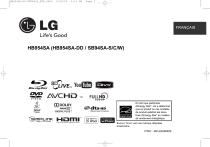
Публичная ссылка обновлена
Публичная ссылка на ваш чат обновлена.











